您好,登錄后才能下訂單哦!
您好,登錄后才能下訂單哦!
根據以下概述,上片我簡單寫了一下RDS添加RD虛擬化主機,如下簡單介紹RD連接代理的高可用;慢慢完善RDS整個部署,請敬請期待吧!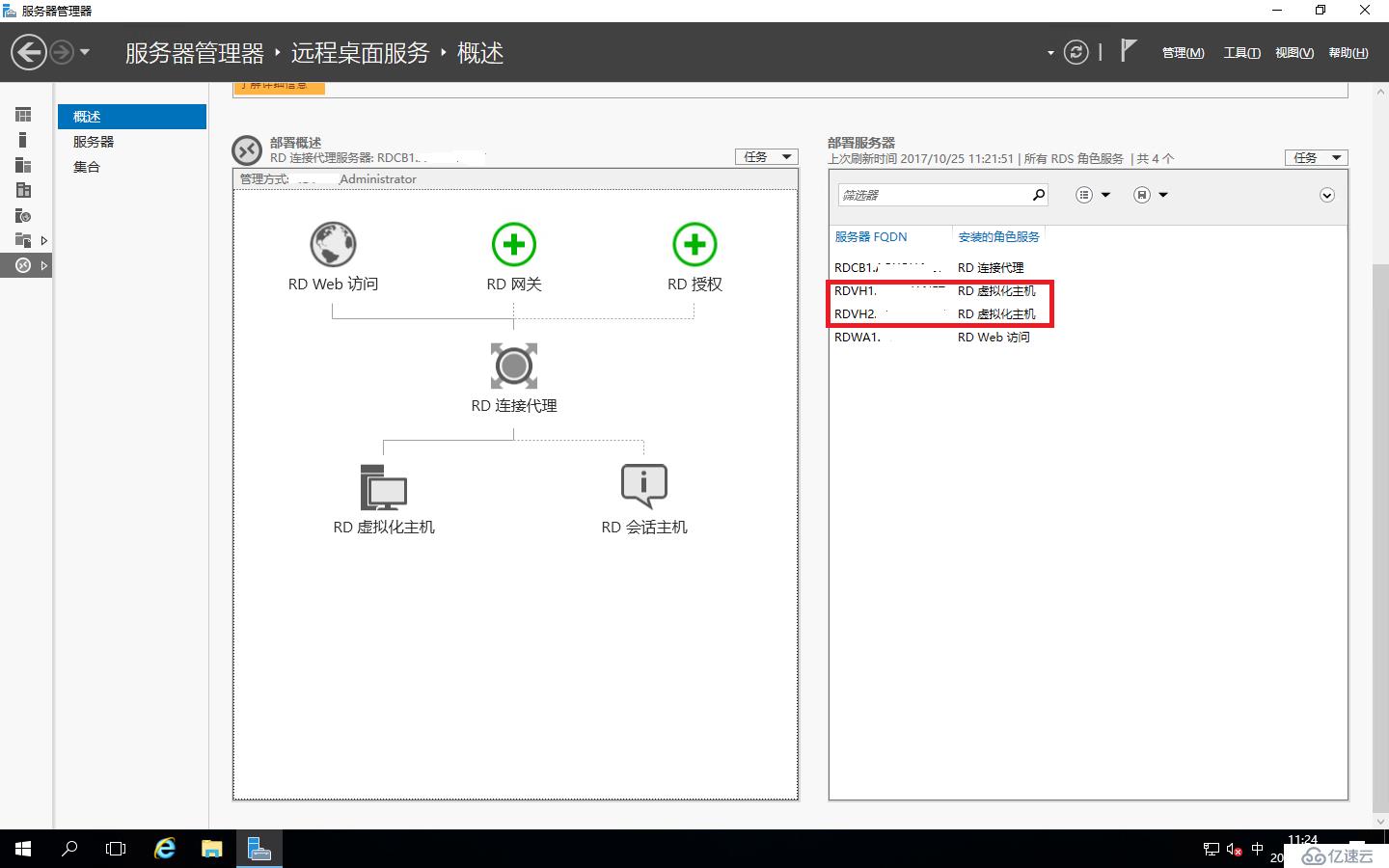
RD連接代理我這里也是使用的Windows Server 2016,這里只介紹RDCB服務器
| 編號 | 服務器名稱 | IP地址 | 操作系統 |
|---|---|---|---|
| 001 | RDCB1 | 192.168.1.205 | Windows Server 2016 Datacenter Evaluation |
| 002 | RDCB2 | 192.168.1.206 | Windows Server 2016 Datacenter Evaluation |
進入AD1服務器,打開“Active Directory用戶和計算機” 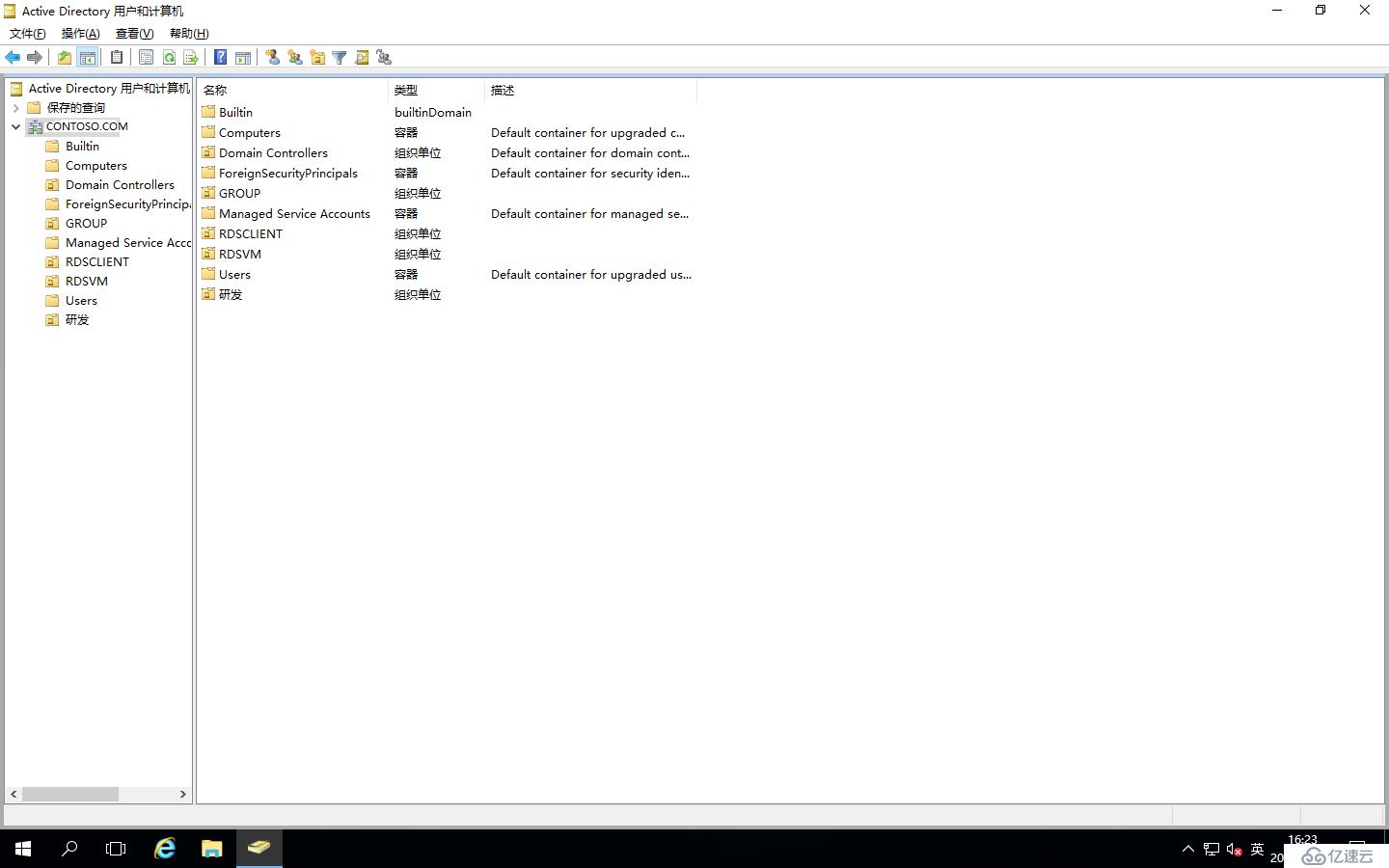
右擊“CONTOSO.COM”域名,“新建”-“組織單位”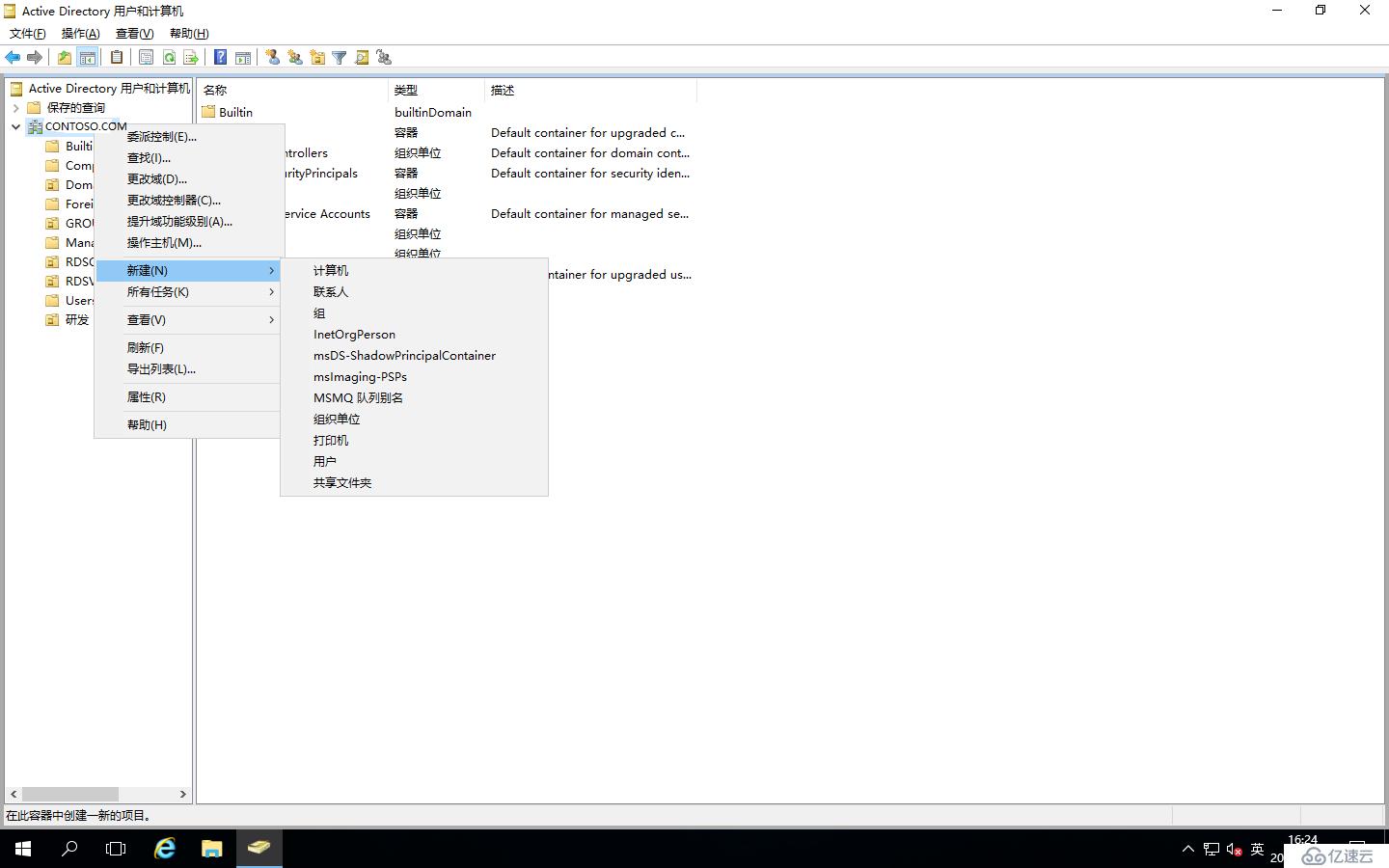
運行新建組織單位向導,輸入組織單位的名稱:GROUP,點“確定”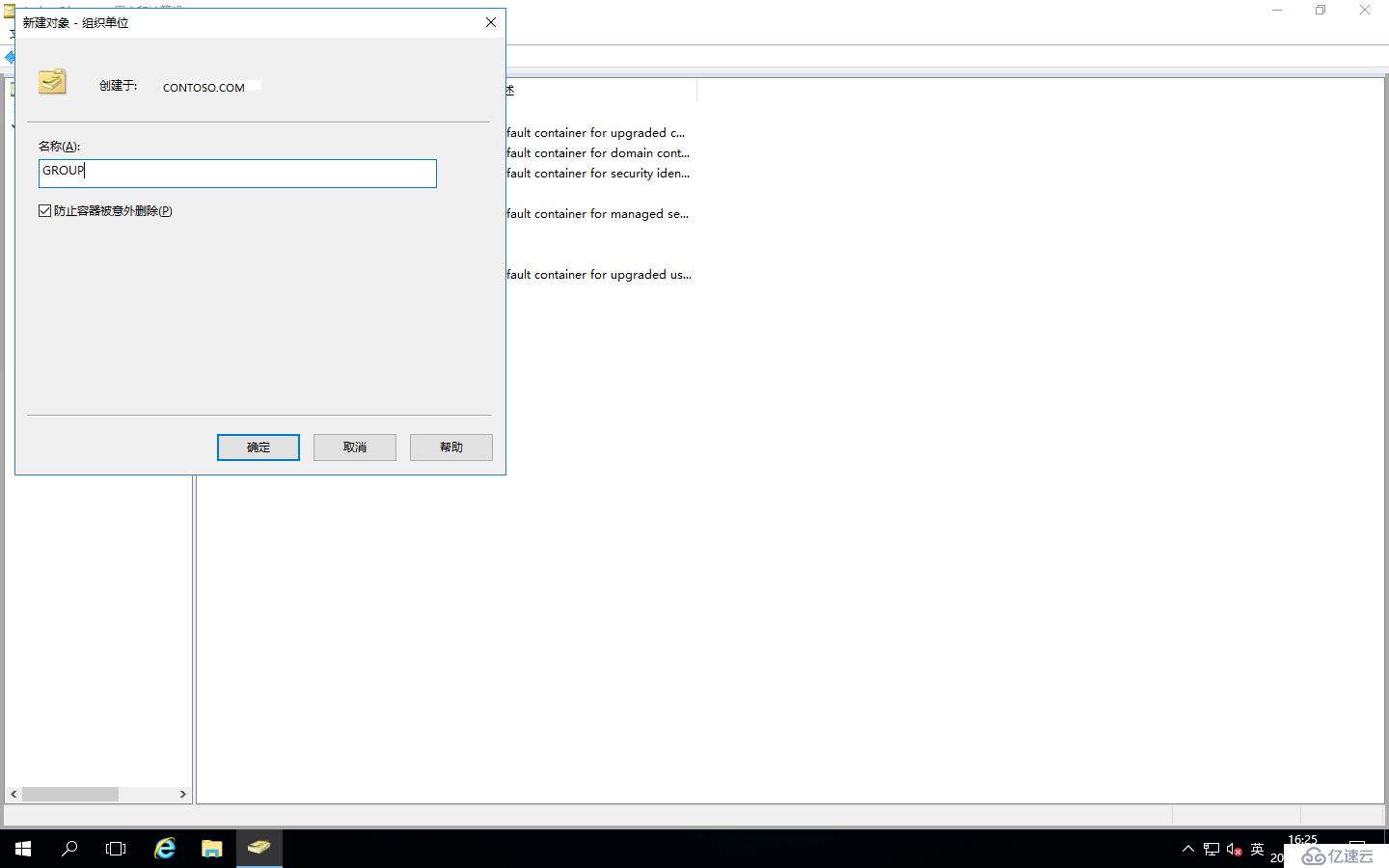
點擊GROUP這個組織單位,右擊“組織單位”-“新建”-“組”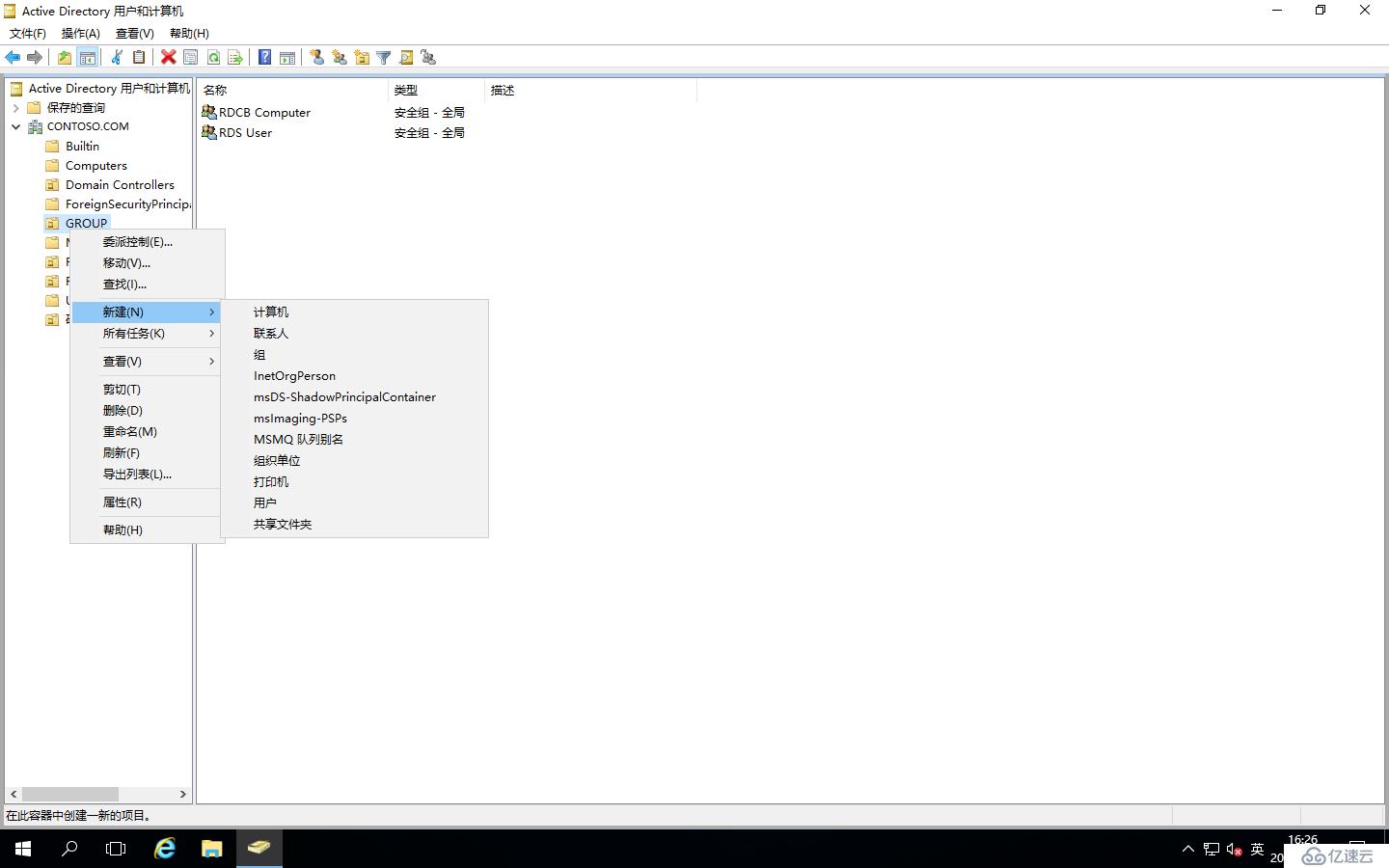
運行新建組的向導,設置組的名稱,點“確定”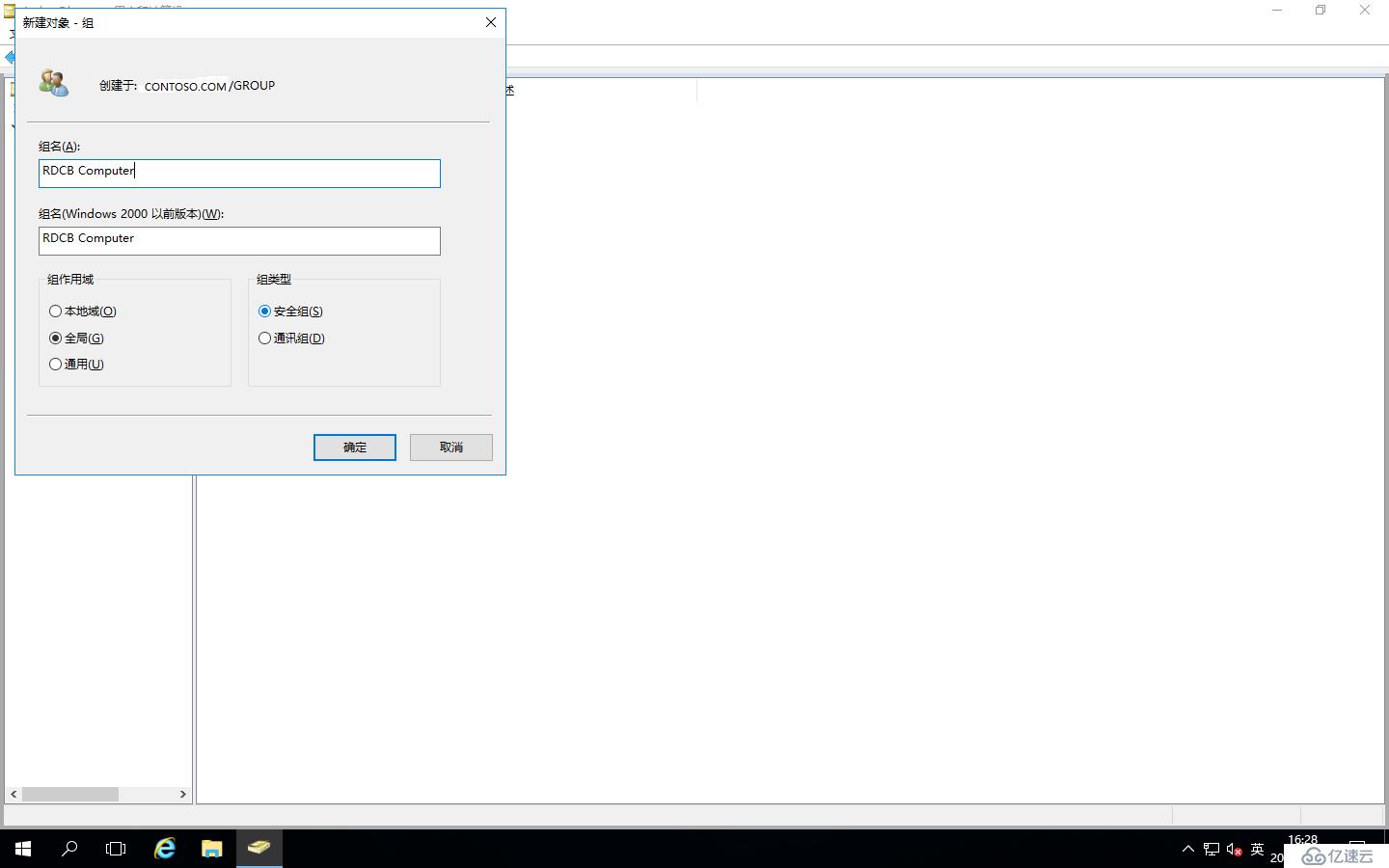
這時GROUP里面就會有“RDCB Computer”這個組了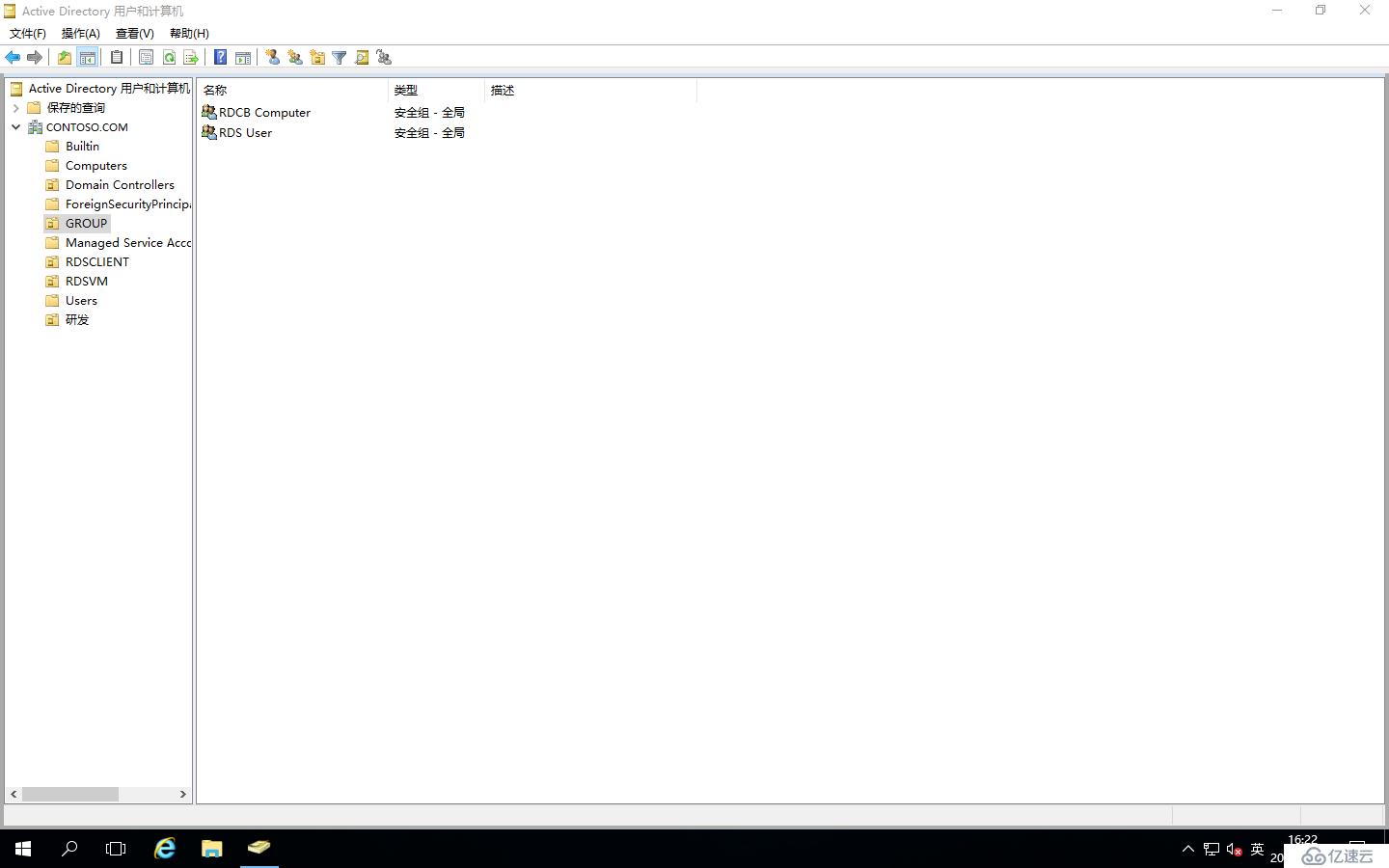
雙擊“RDCB Computer”這個組,打開“RDCB Computer”組的屬性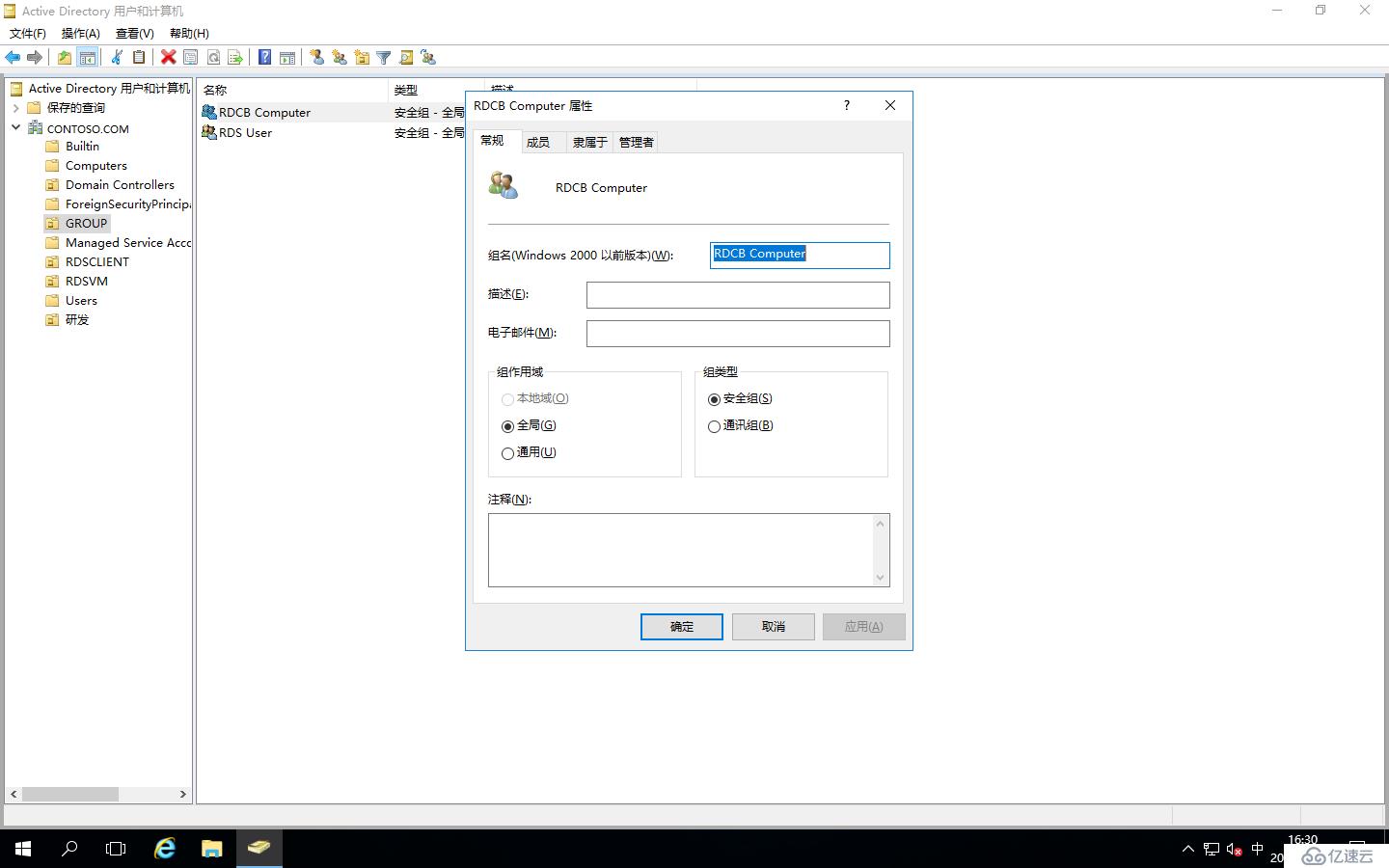
在“RDCB Computer”組中,點“成員”,添加成員,這里添加RDCB1和RDCB2這兩臺計算機,然后點確定即可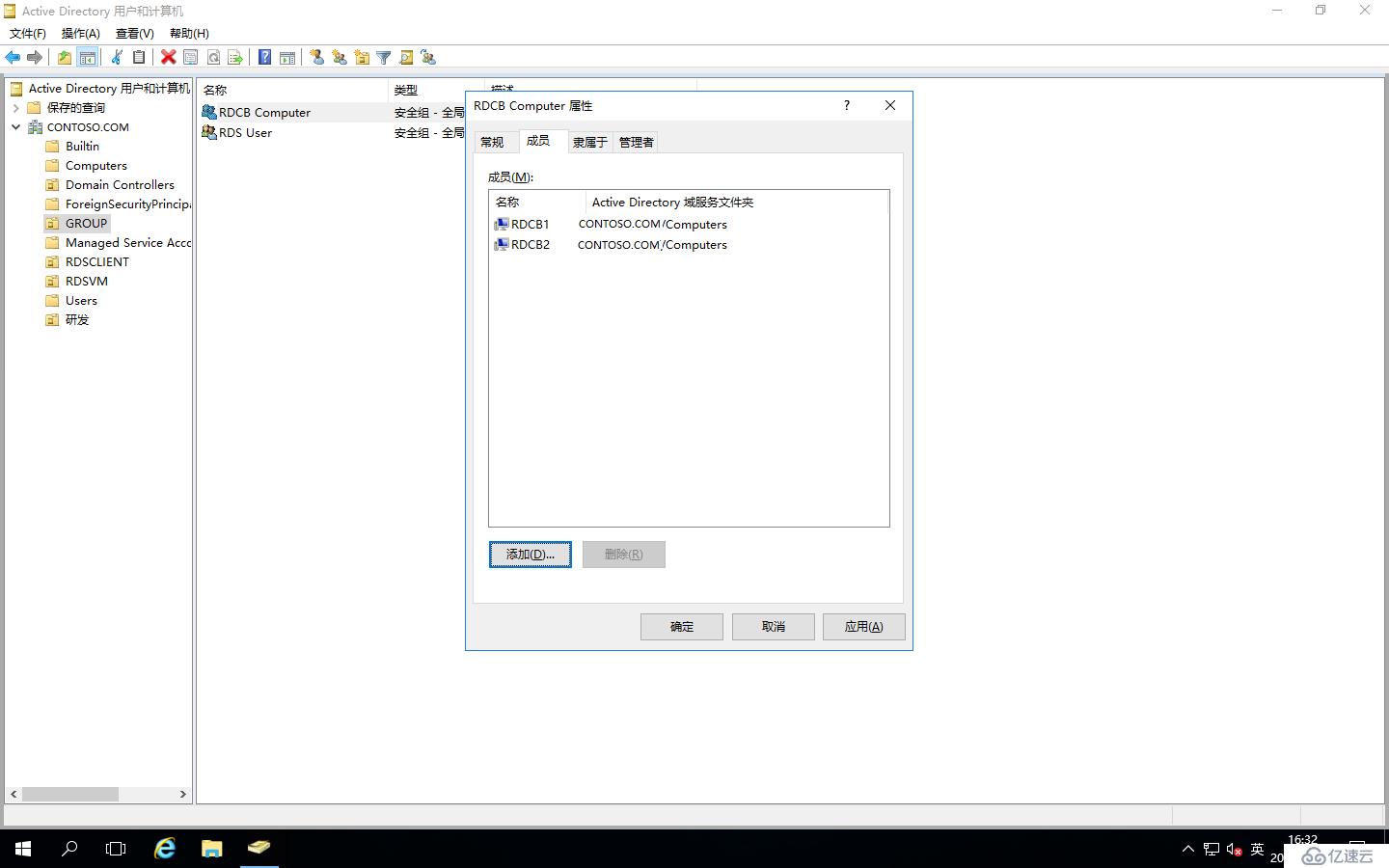
配置RD連接代理的高可用性,必須要有SQL Server服務器,詳見“部署SQL Server”
打開“Microsoft SQL Server Managerment Studio 17”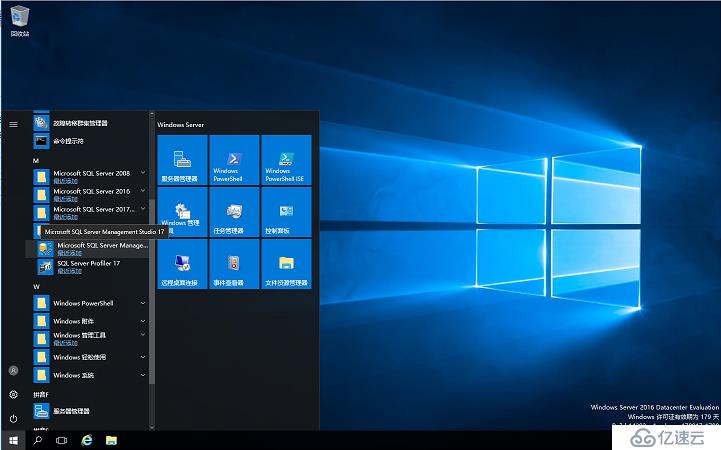
打開“Microsoft SQL Server Managerment Studio 17”,點“連接”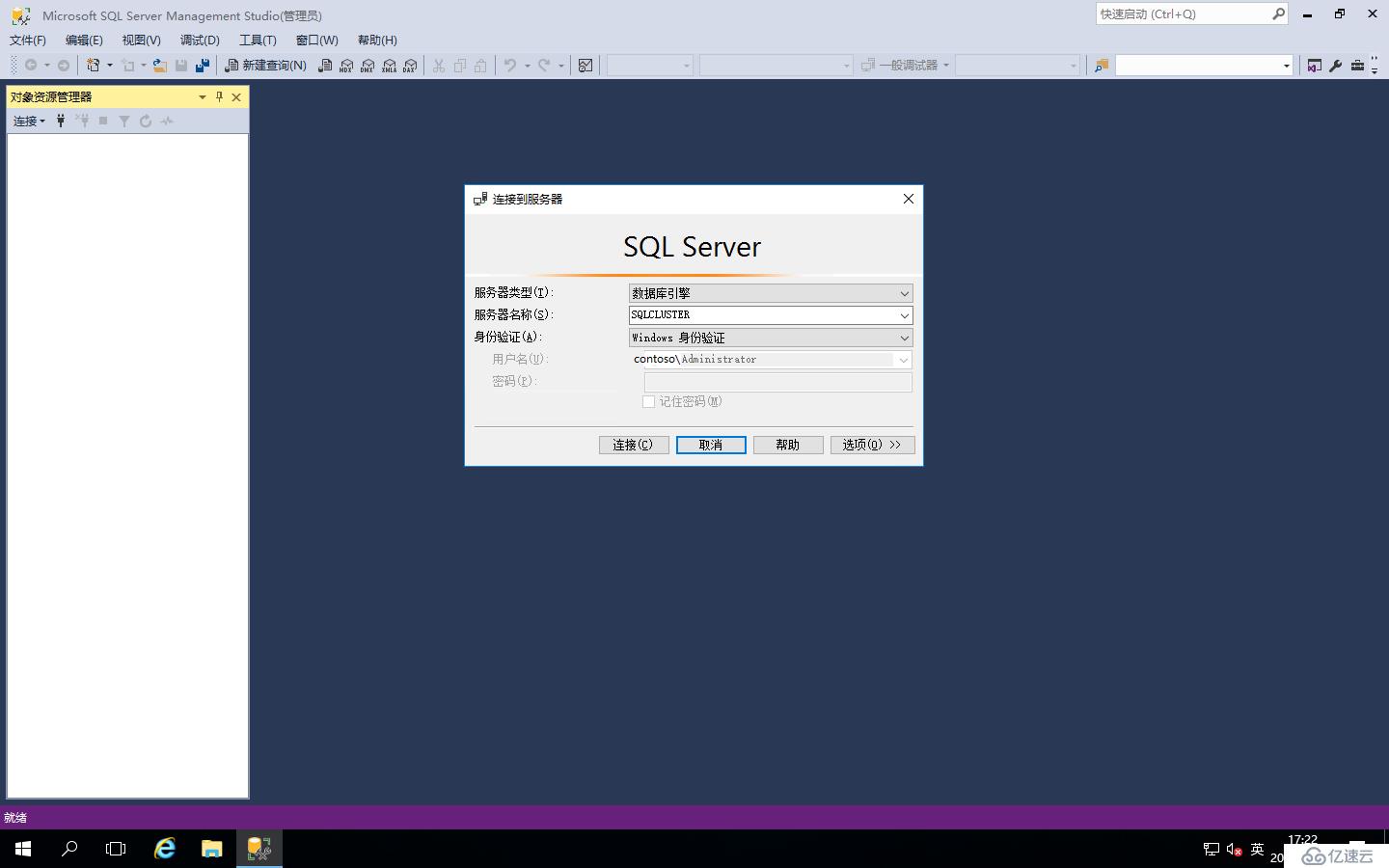
進入數據庫后,右擊“數據庫”-“新建數據庫”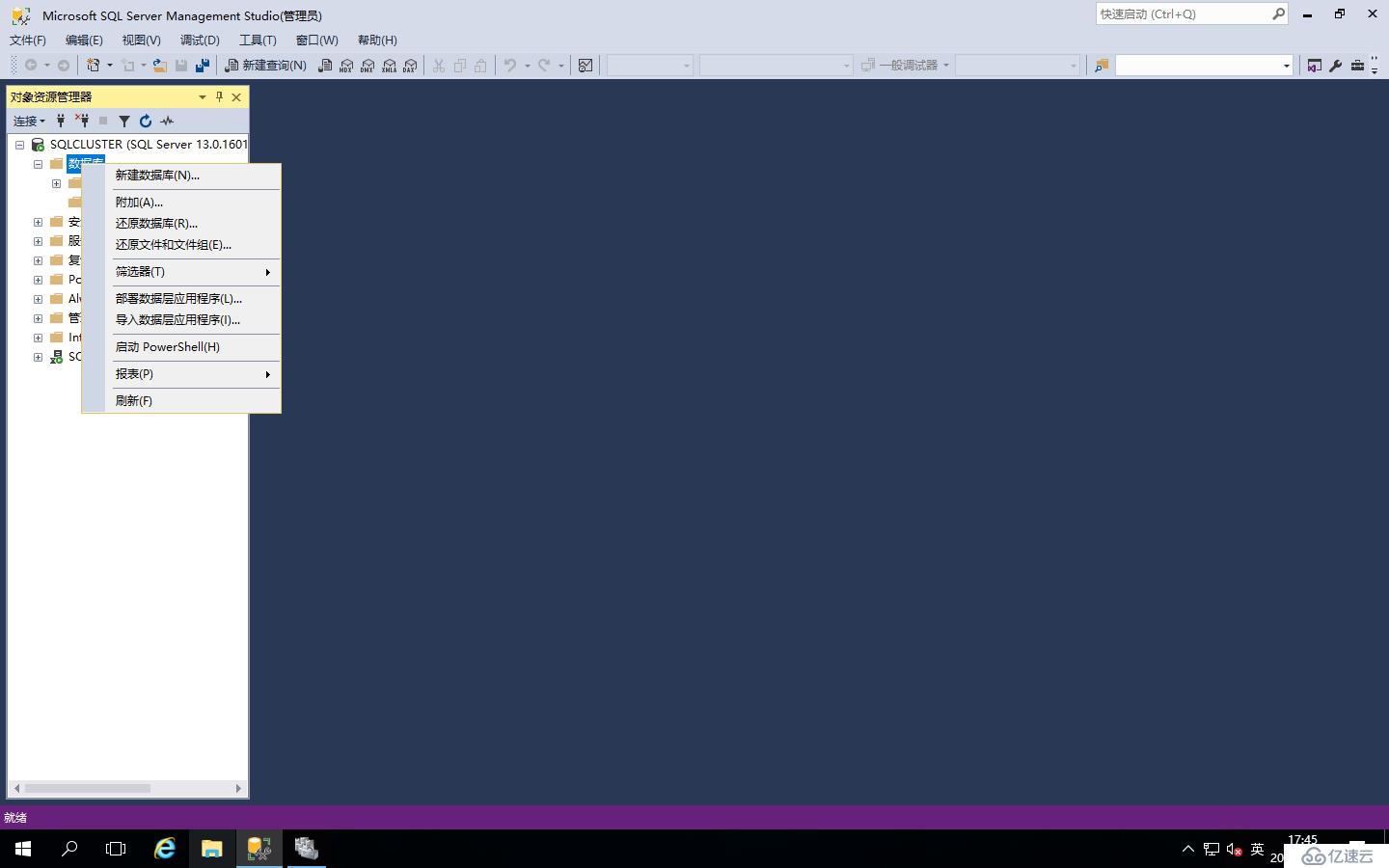
設置數據庫名稱,點“確定”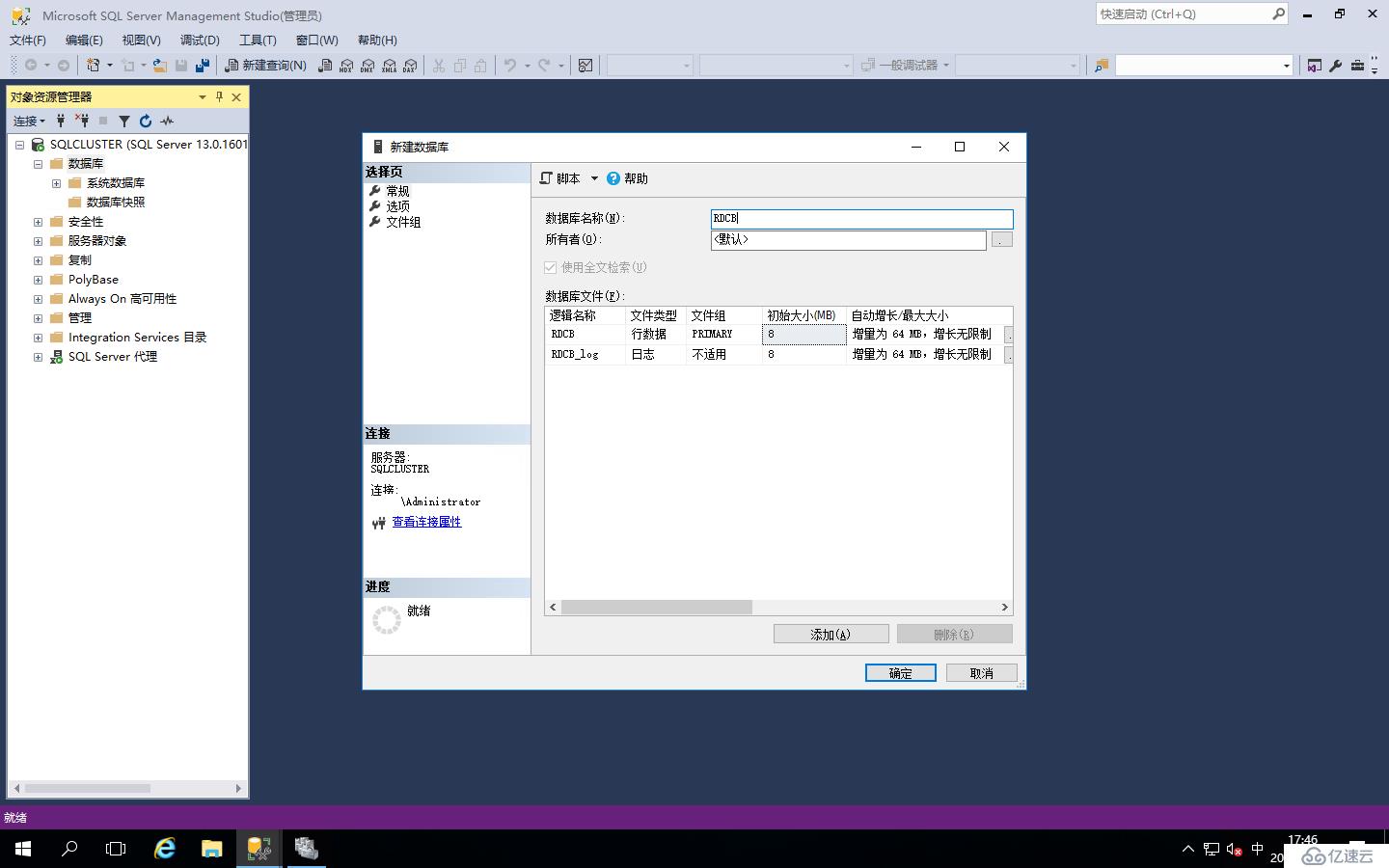
再把“安全性”-“登錄名”展開,右擊“登錄名”-“新建登錄名”
設置登錄名,點擊“搜索”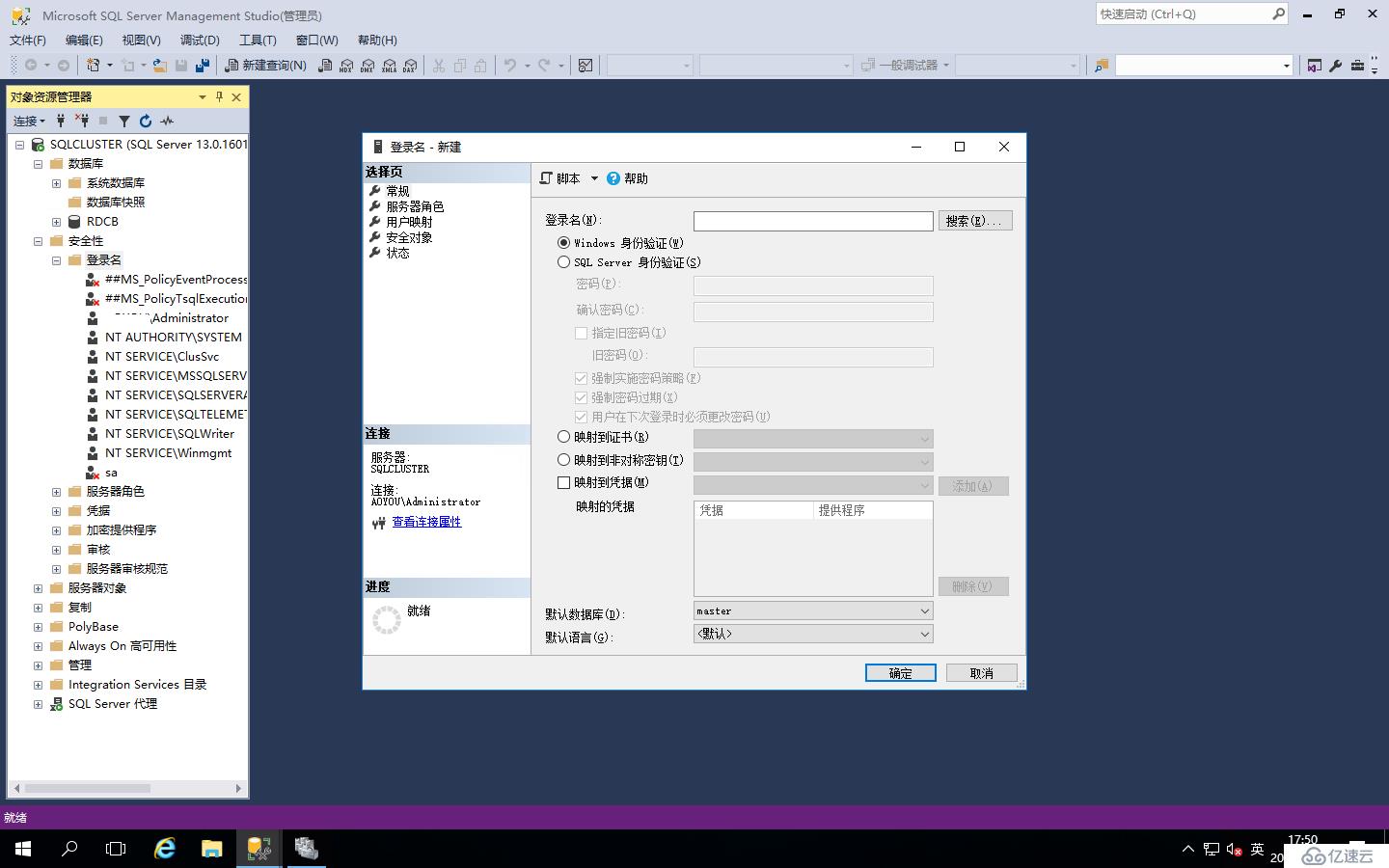
選擇在AD里面創建的RDCB Computer這個組,點“確定”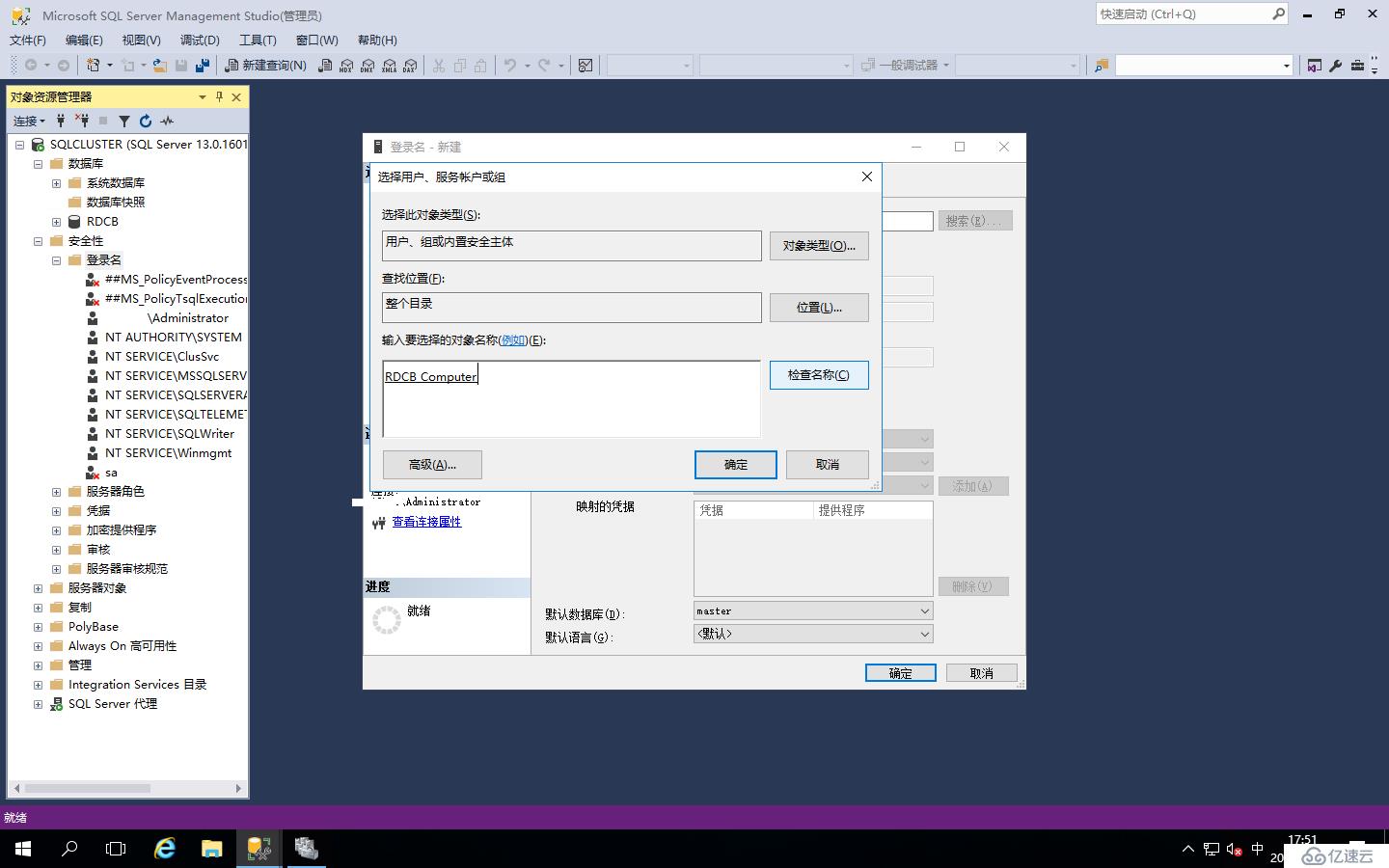
登錄名設置完成,設置默認數據庫為RDCB,默認語言:English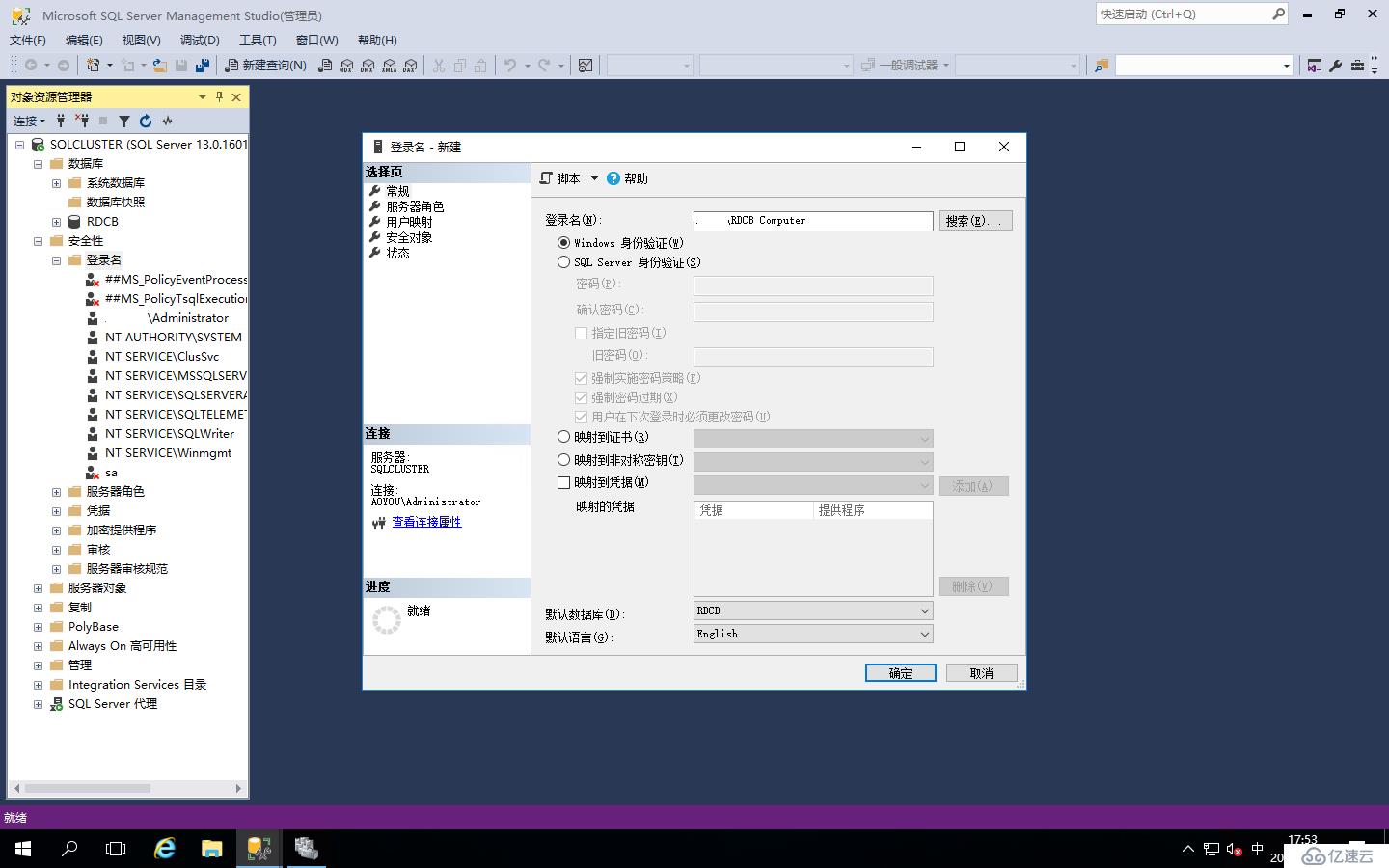
點“服務器角色”,把dbcreator打勾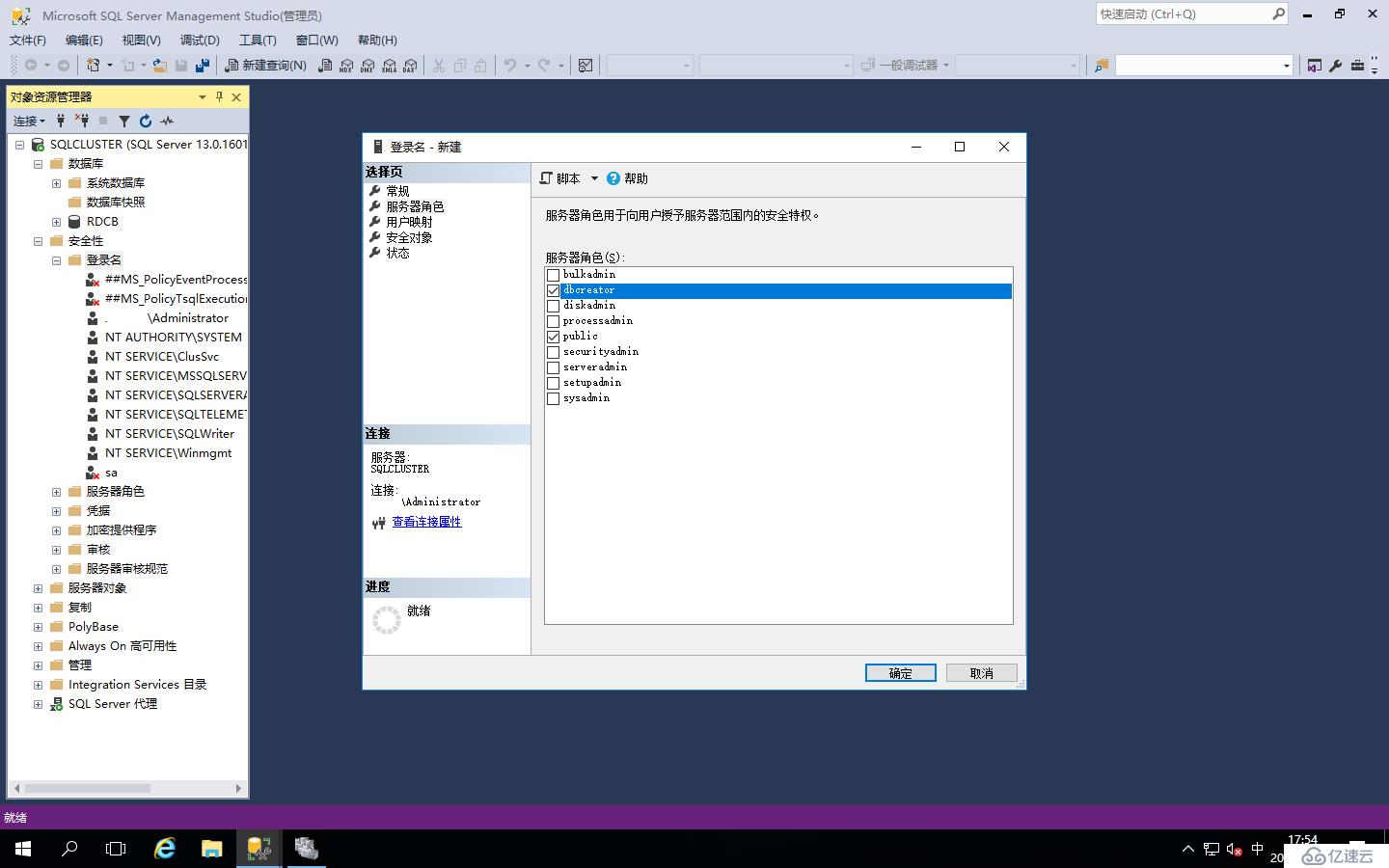
點“用戶映射”,把“RDCB”打勾,對應的成員身份打勾(db_owner和public打勾),設置完成“確定”即可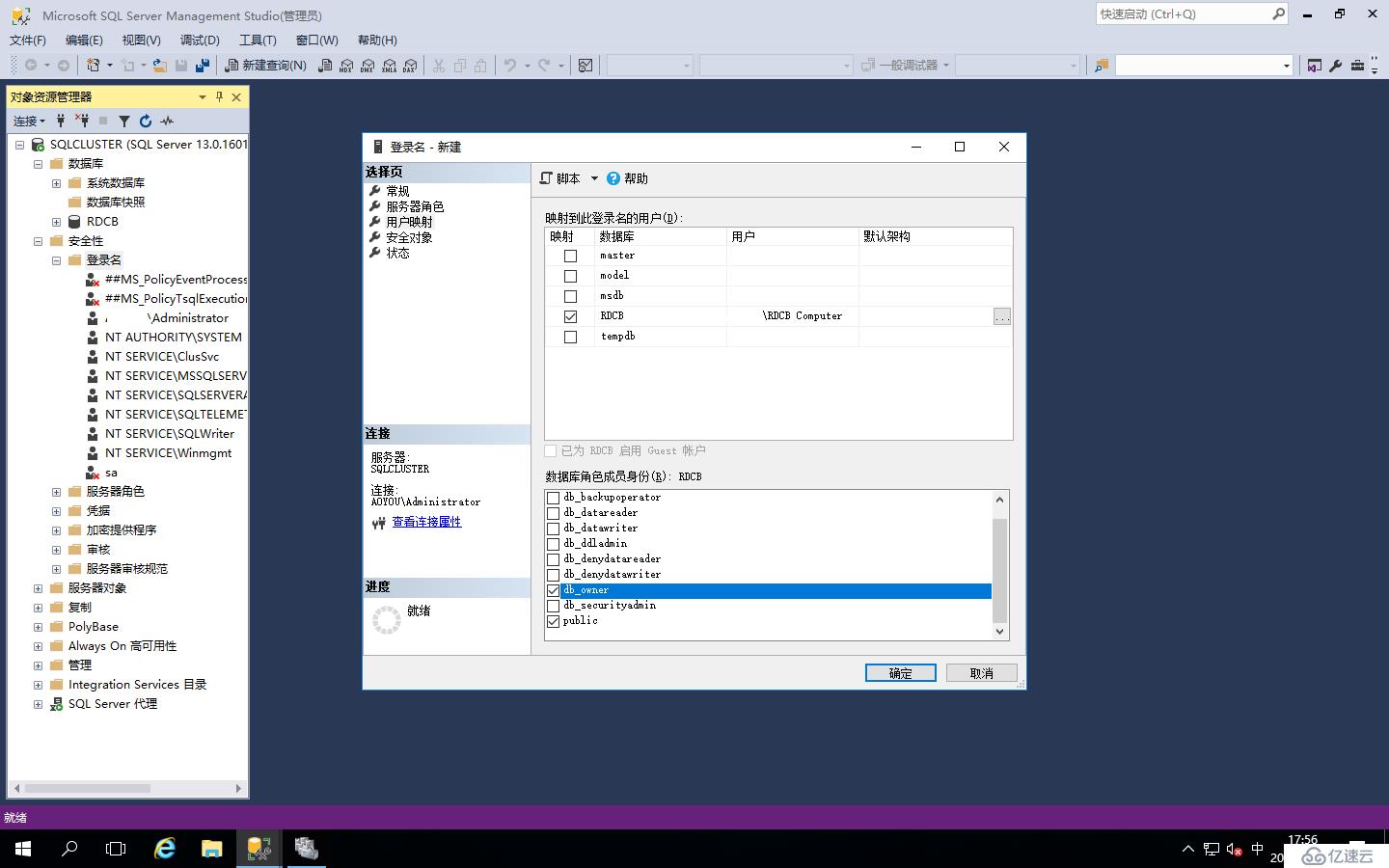
這里要將RDCB1和RDCB2同時安裝SQL native client軟件,有最新的安裝最新的,我們這里安裝
SQL native client 11
打開SQL Server客戶端安裝包路徑,右擊“安裝”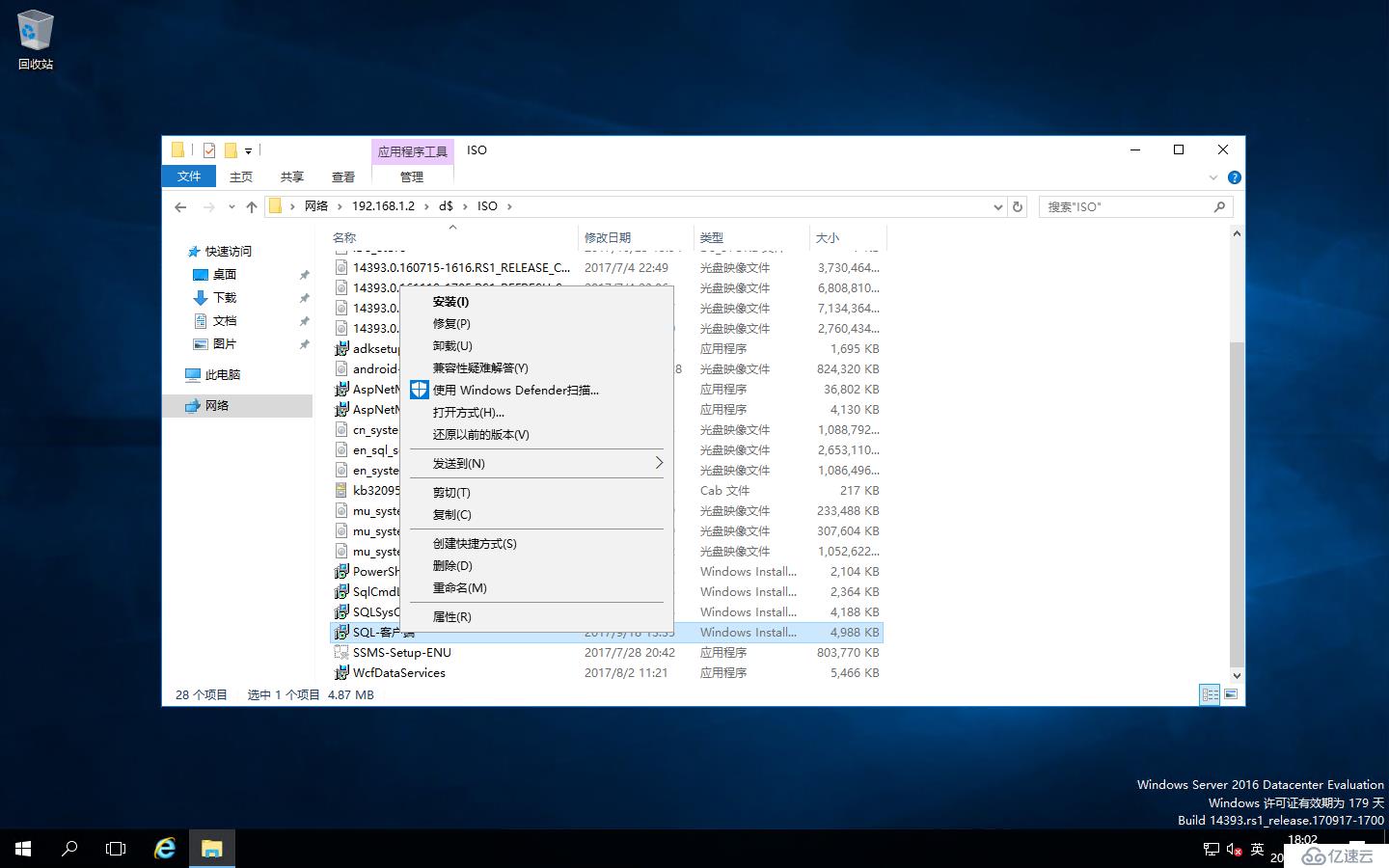
直接點“運行”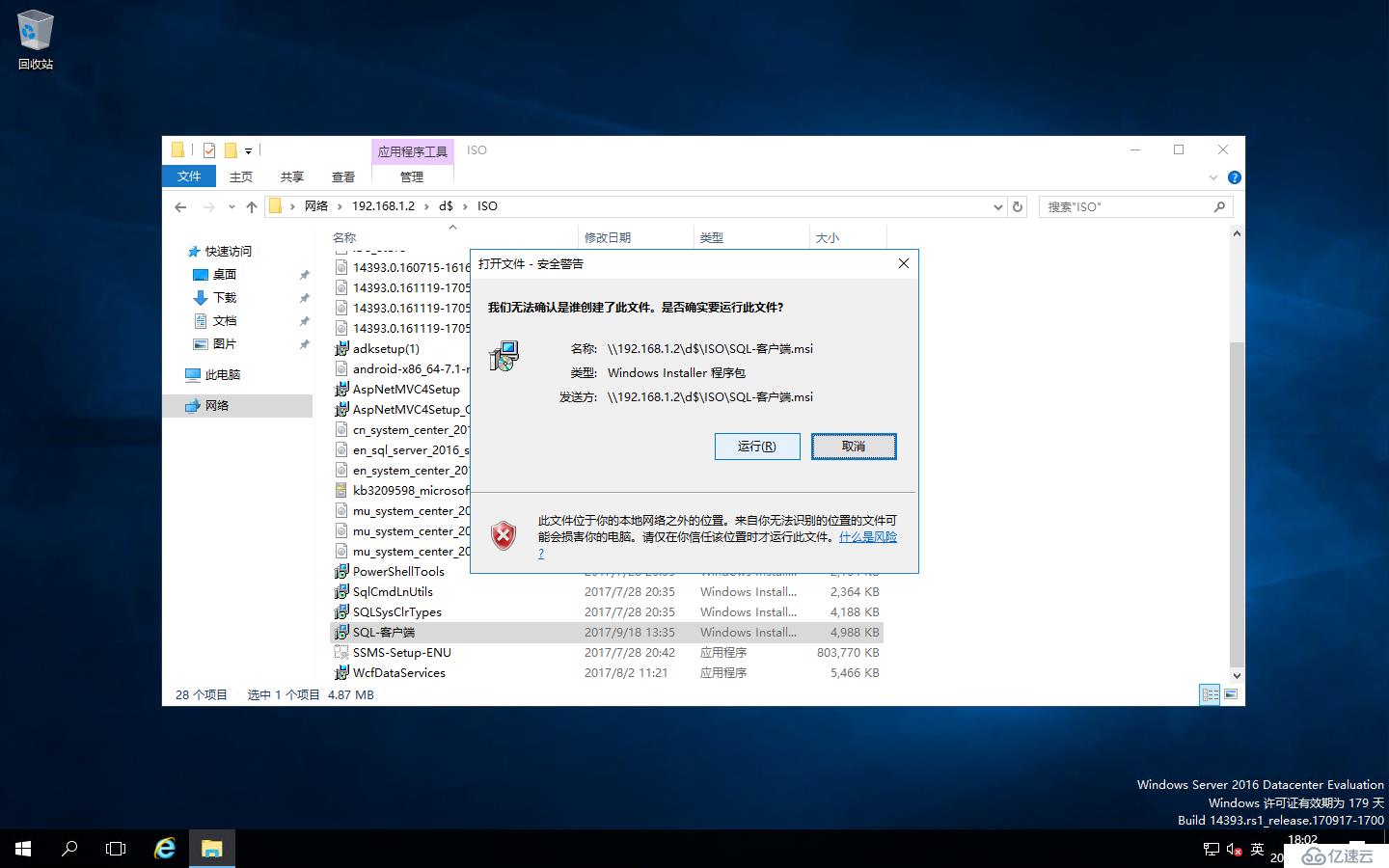
直接點“下一步”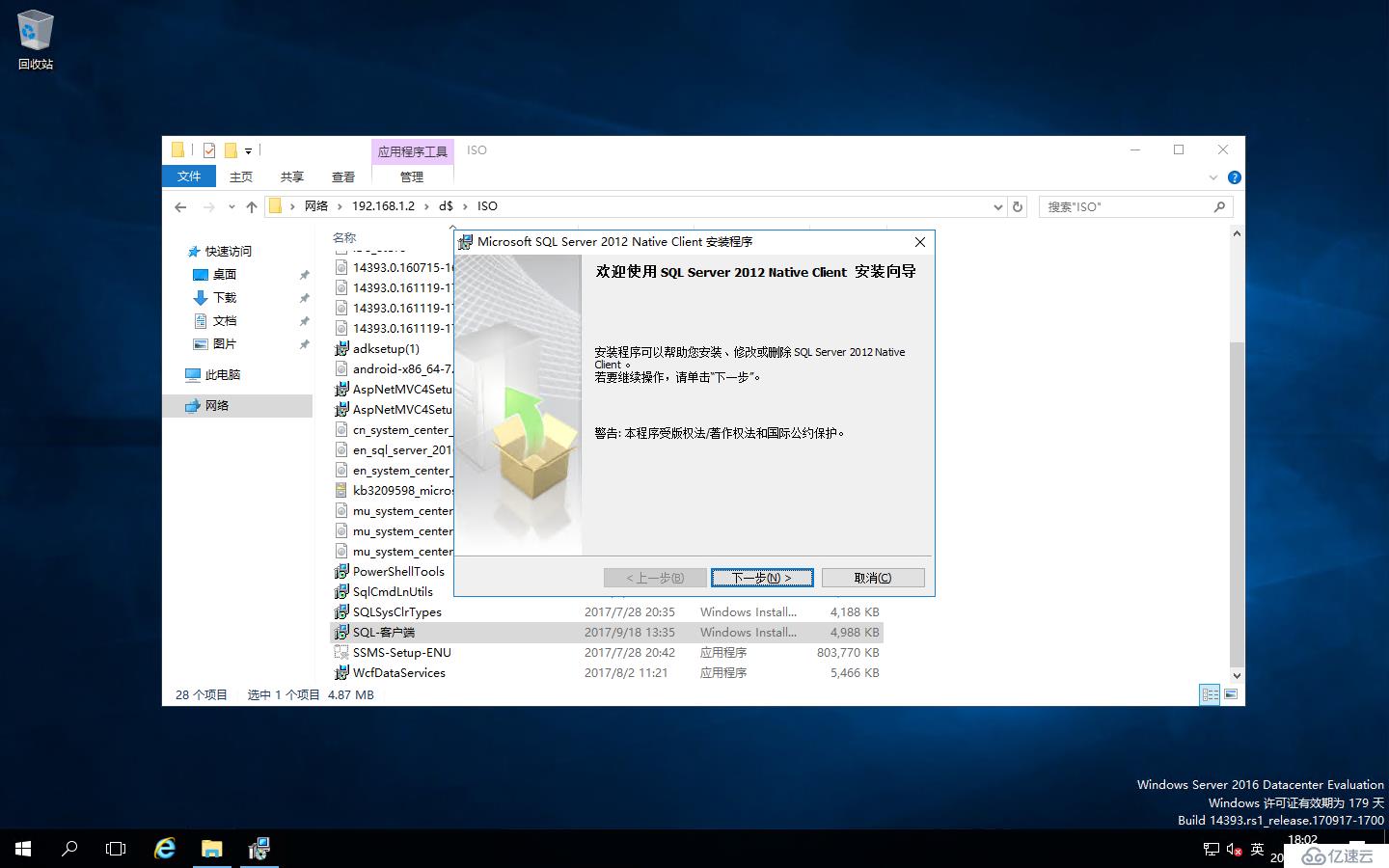
選擇:我同意許可協議中條款,點“下一步”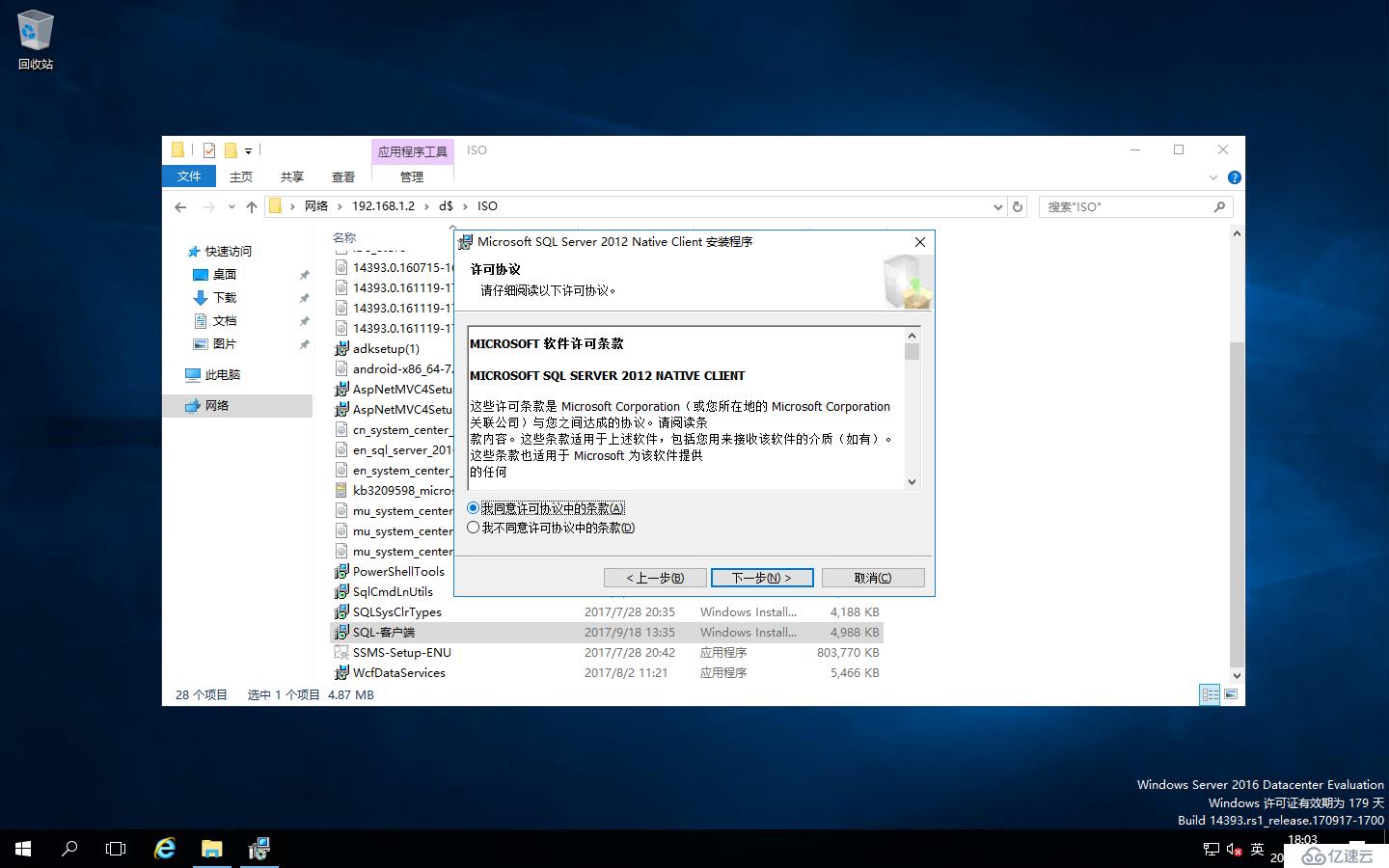
選擇功能里面把客戶端組件和SQL Server Native Client SDK都安裝,點“下一步”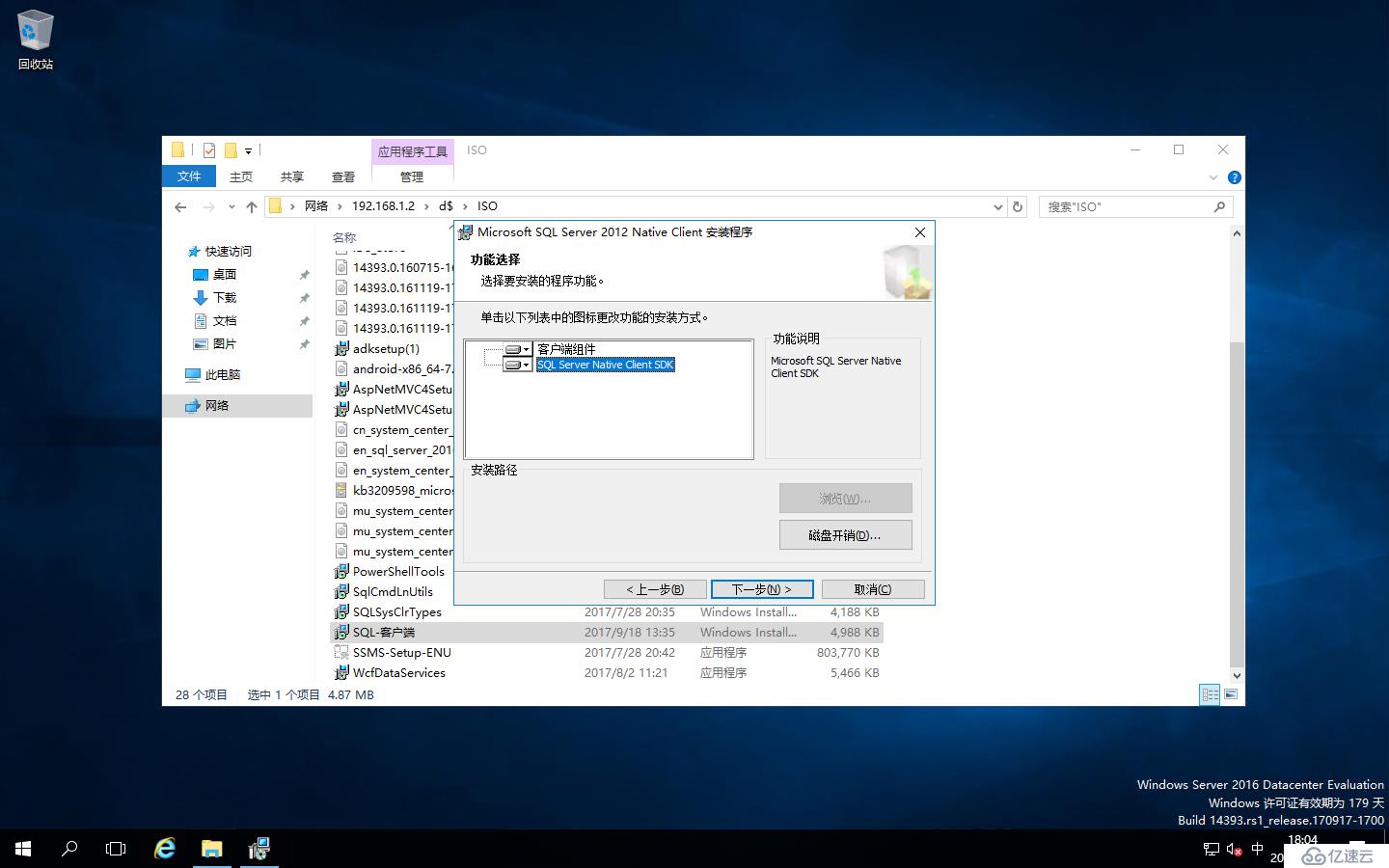
這里點“安裝”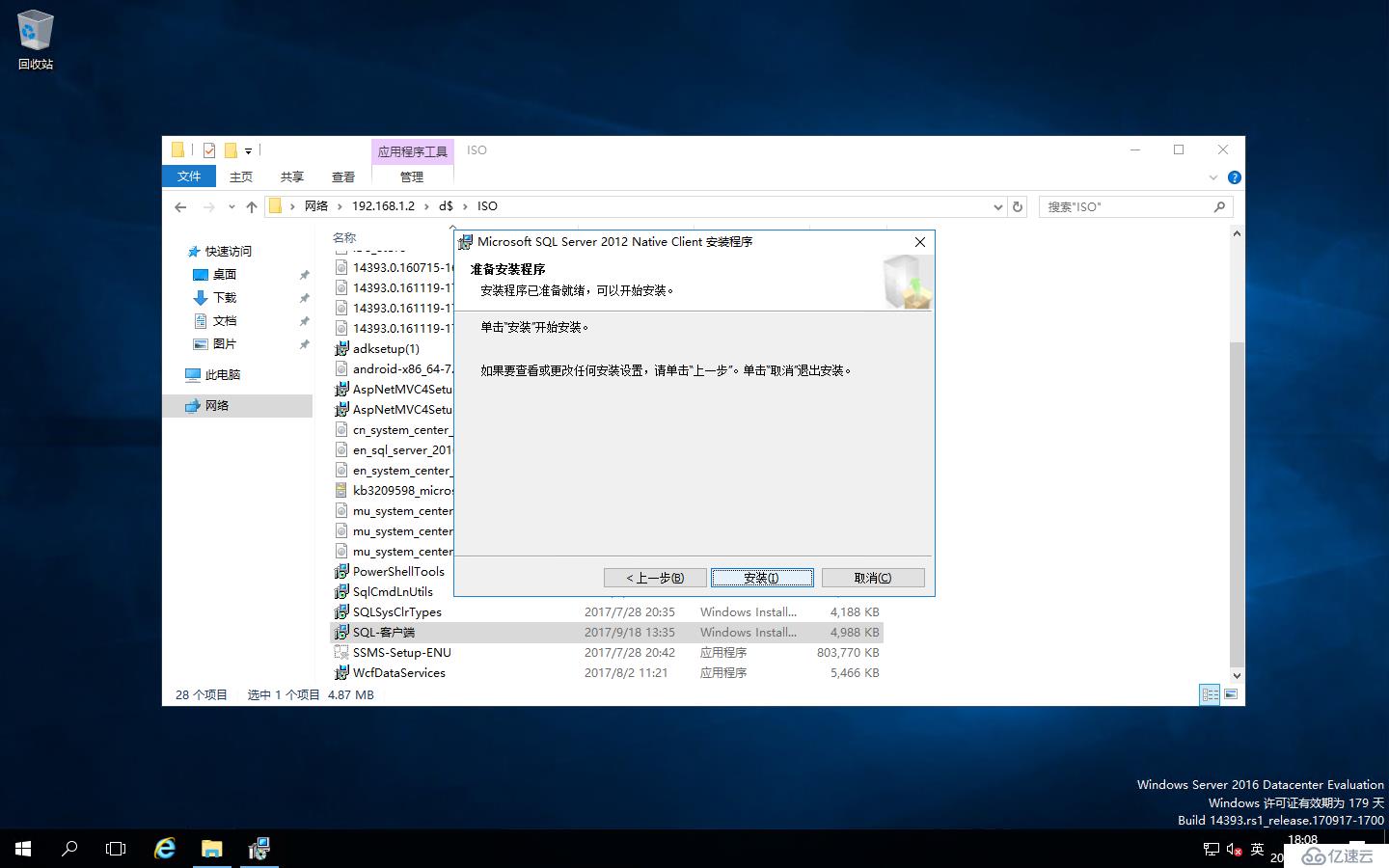
SQL Server客戶端安裝完成,點“完成”
同時在RDCB1和RDCB2上設置ODBC數據源
點擊“開始”-“Windows管理工具”-“ODBC數據源(64位)”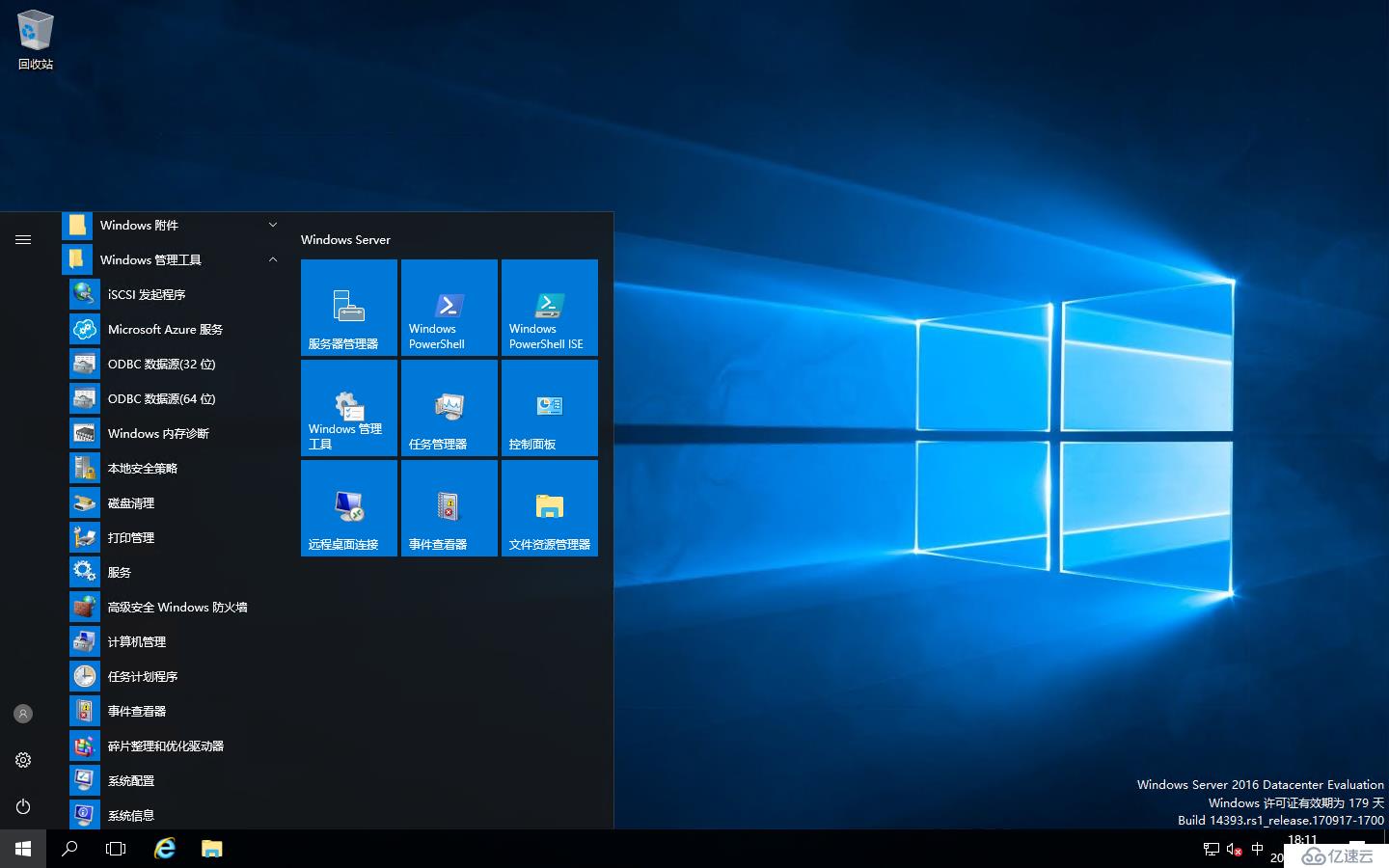
打開“ODBC數據源”窗口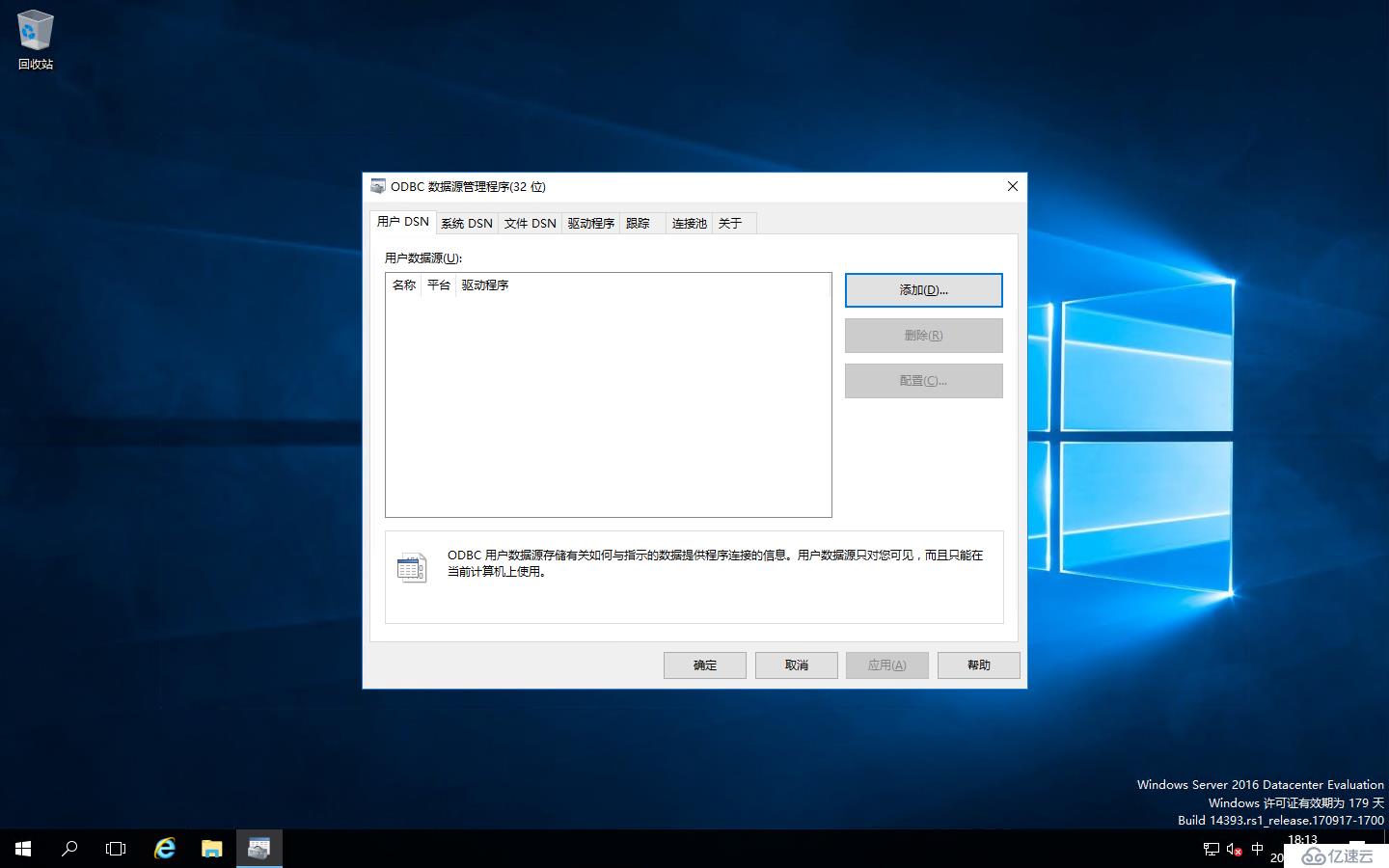
點“添加”,選擇“SQL Server Native Client 11.0”,點“完成”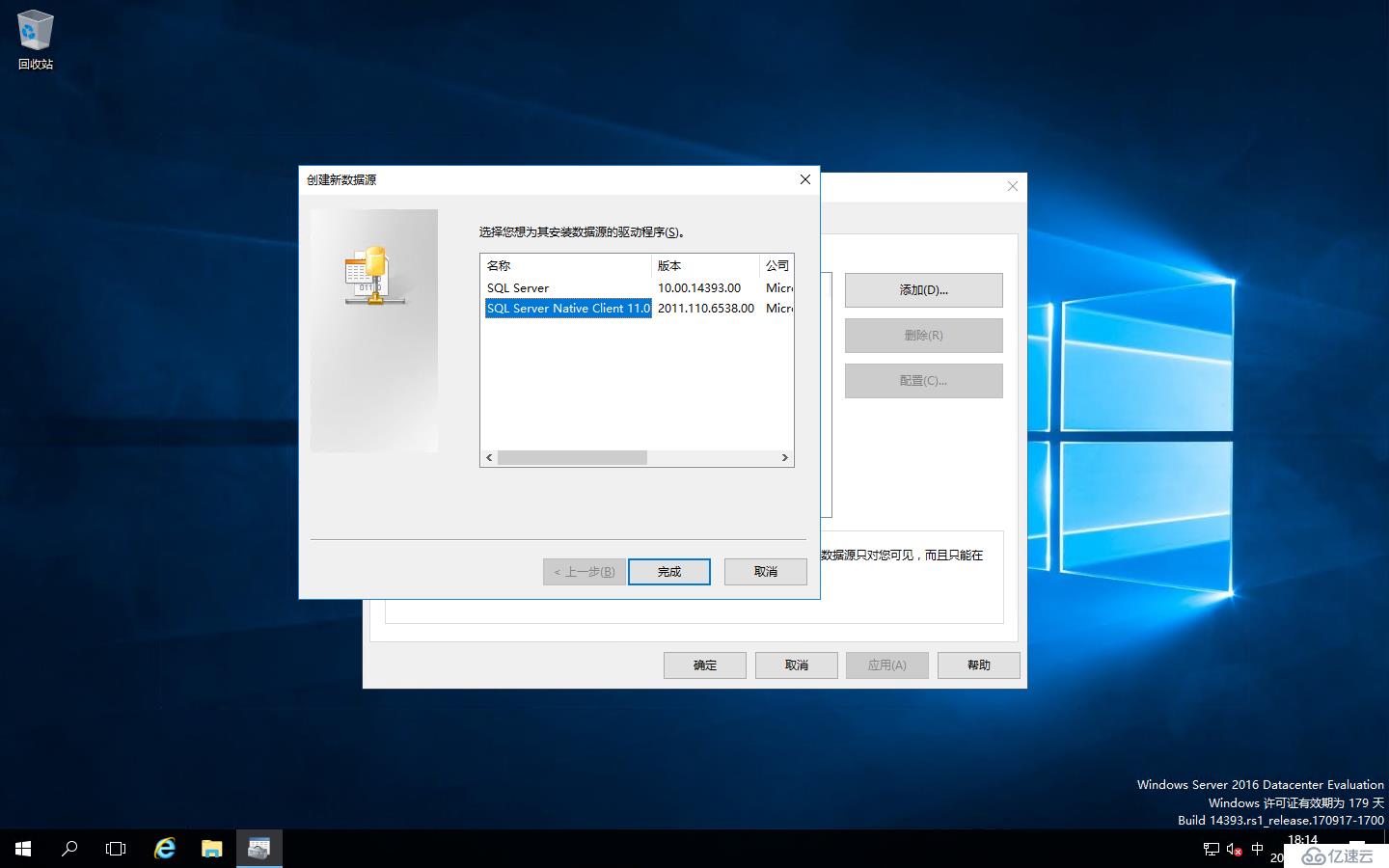
創建SQL Server的新數據源,設置名稱和數據庫的連接服務器計算機名,點“下一步”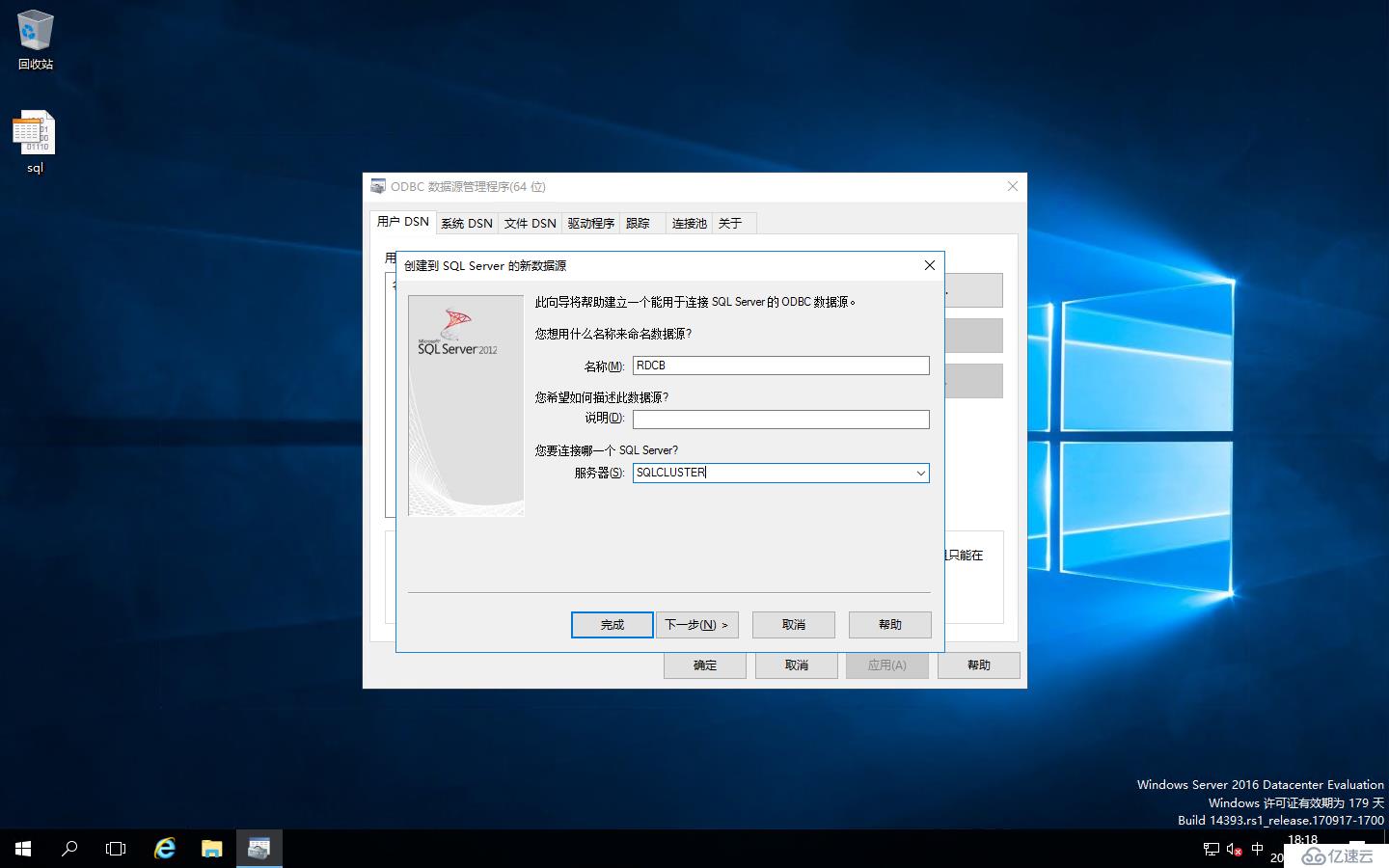
驗證登錄ID,選擇默認,點“下一步”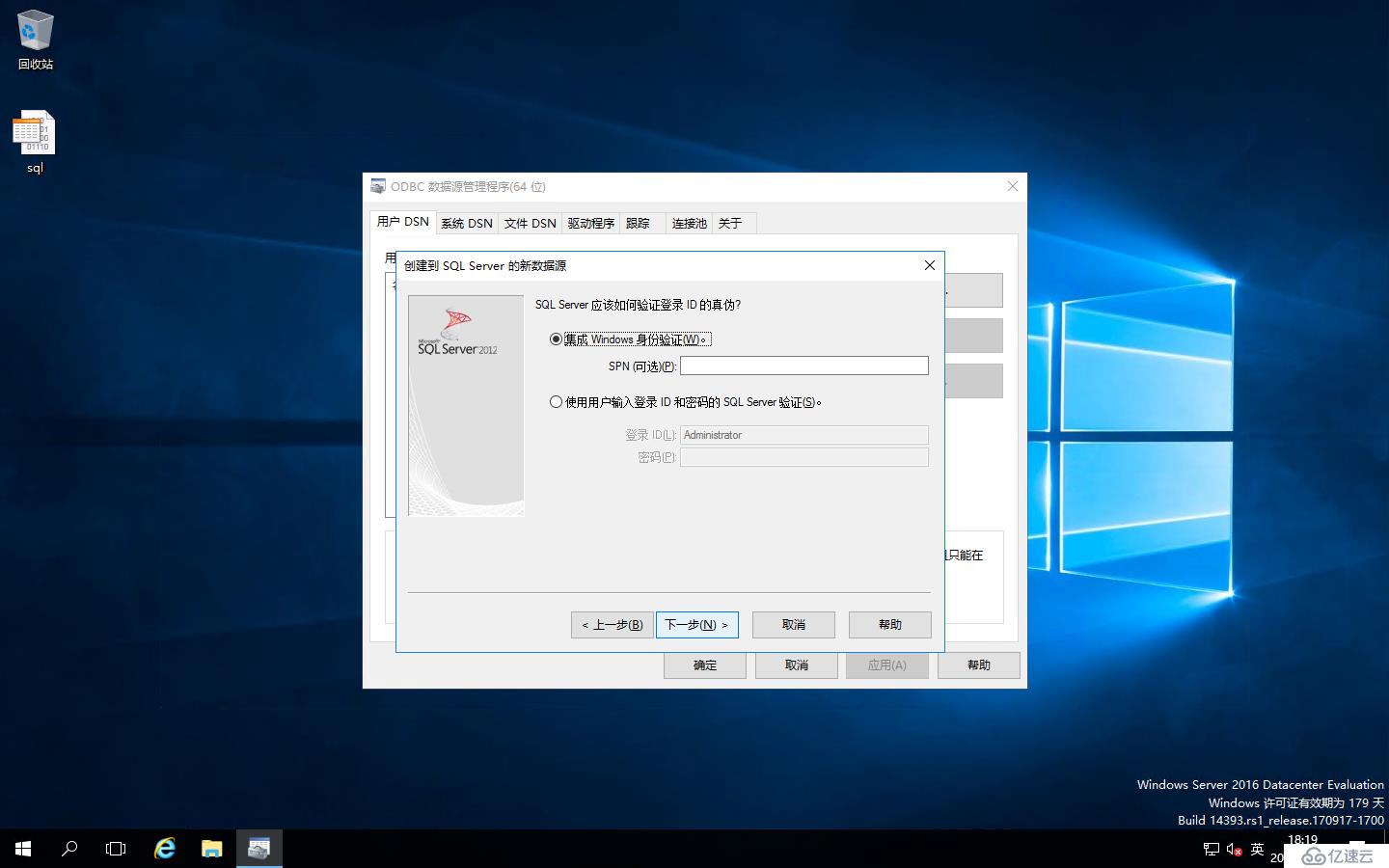
把“更改默認的數據庫為”打勾,并選擇“RDCB”,點“下一步”
直接點“完成”
這里“確定”即可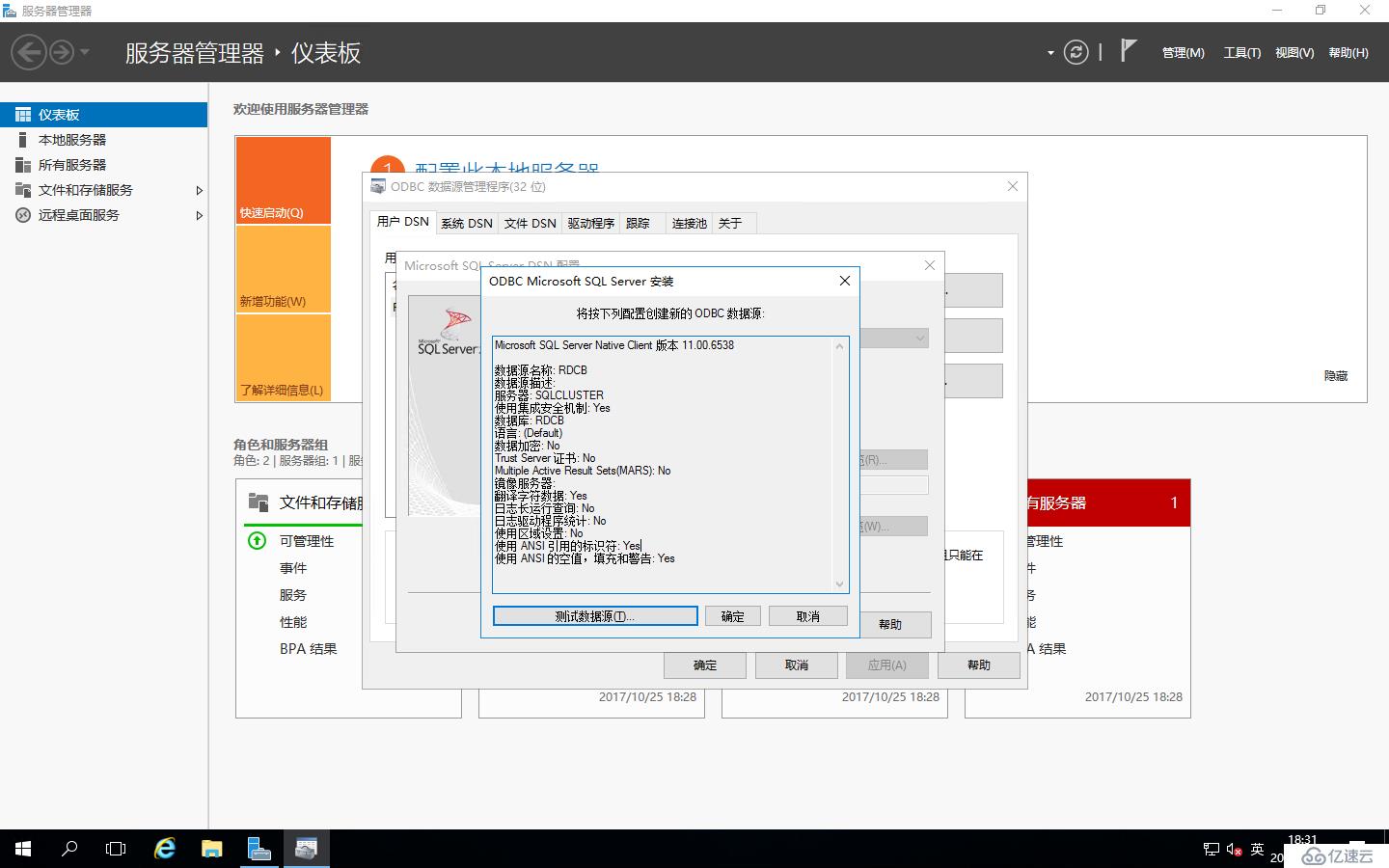
這樣就添加好了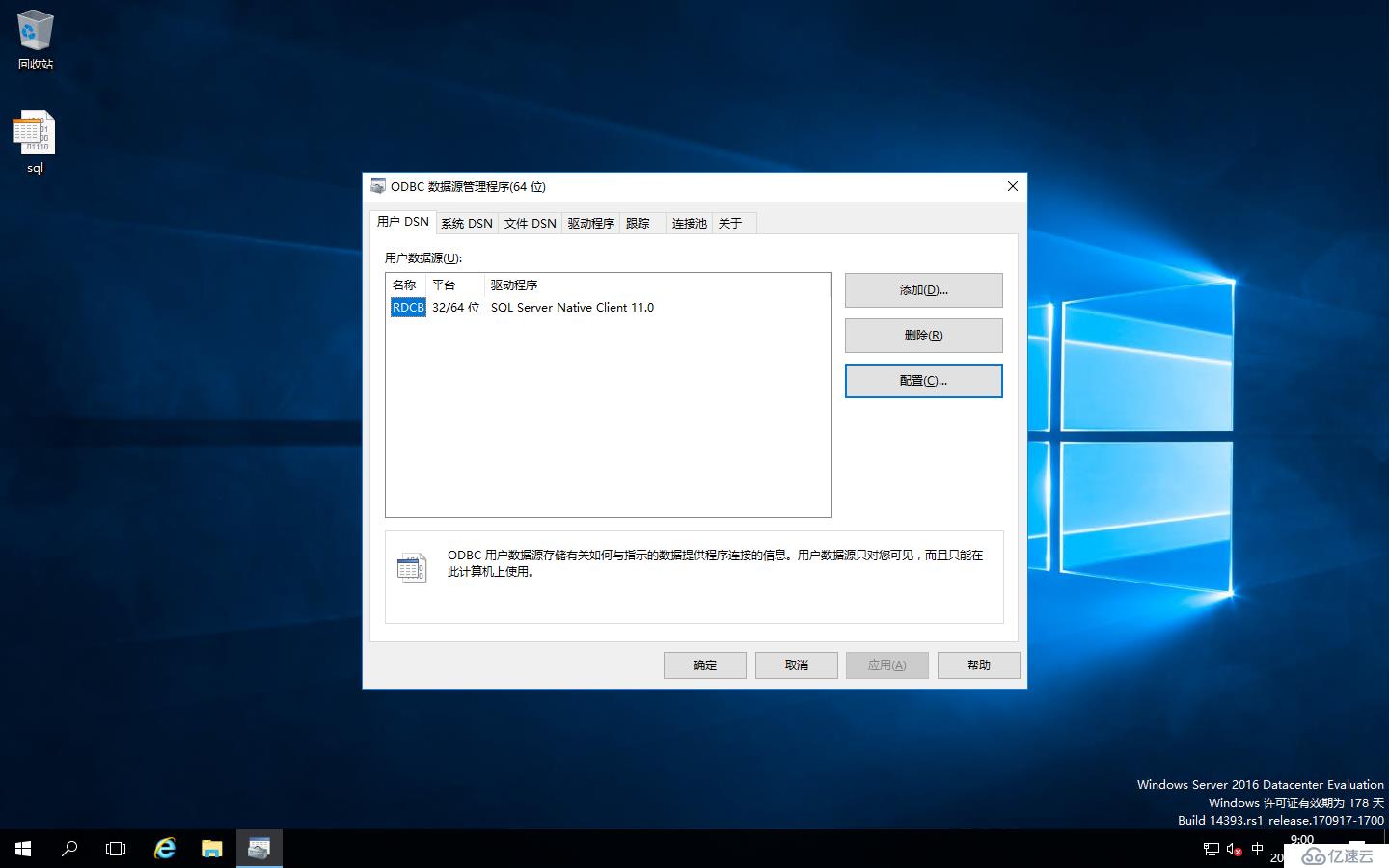
這時在數據庫服務器的磁盤上建立一個共享文件夾,用來存放RDCB數據庫文件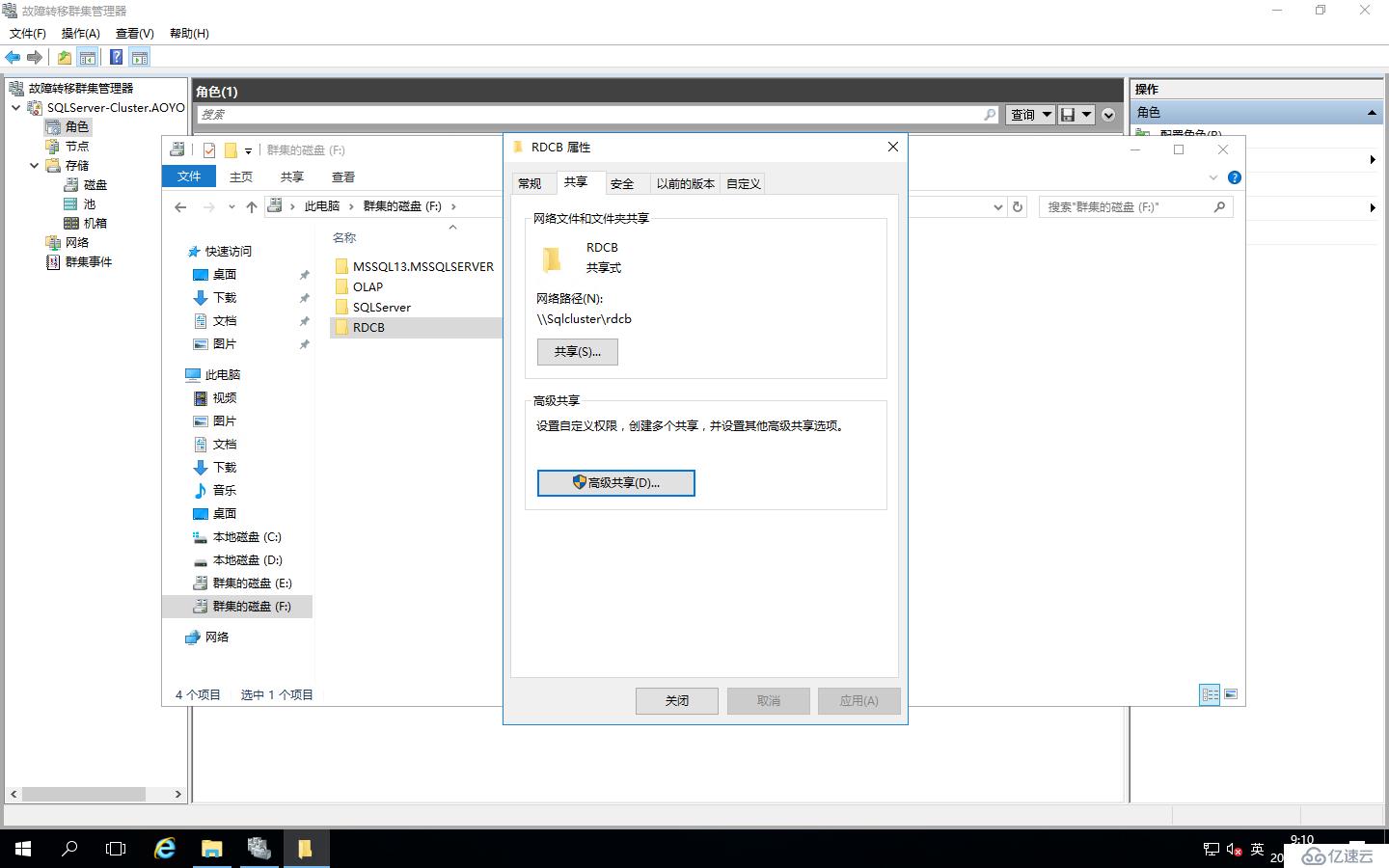
RDCB服務器在這個文件夾必須有讀寫權限,這時我們將RDCB Computer組加到RDCB文件夾的權限組里,并賦予讀寫權限,然后“確定”完成即可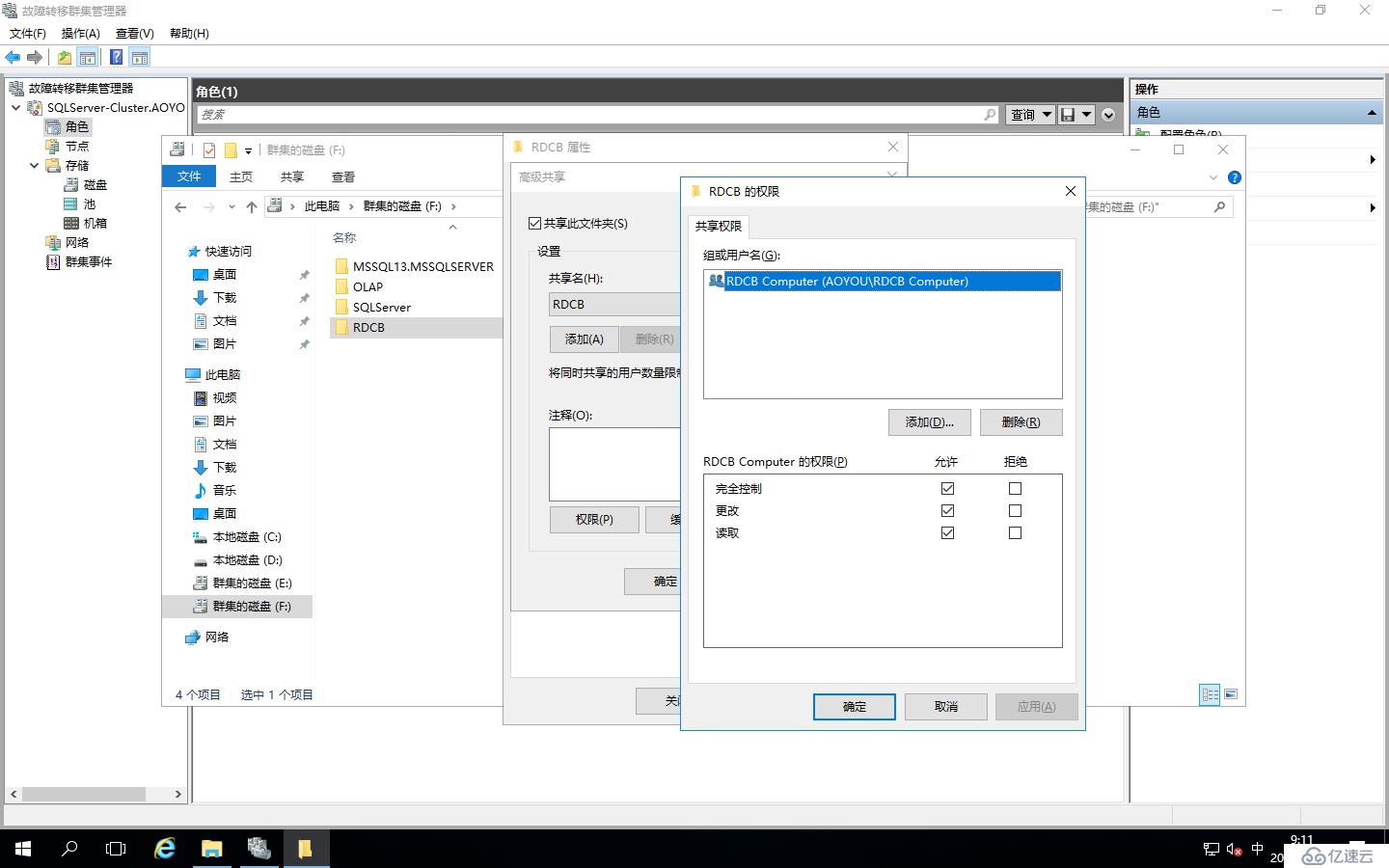
在DC域控服務器上打開DNS服務器,并展開到正向查找區域的域名文件夾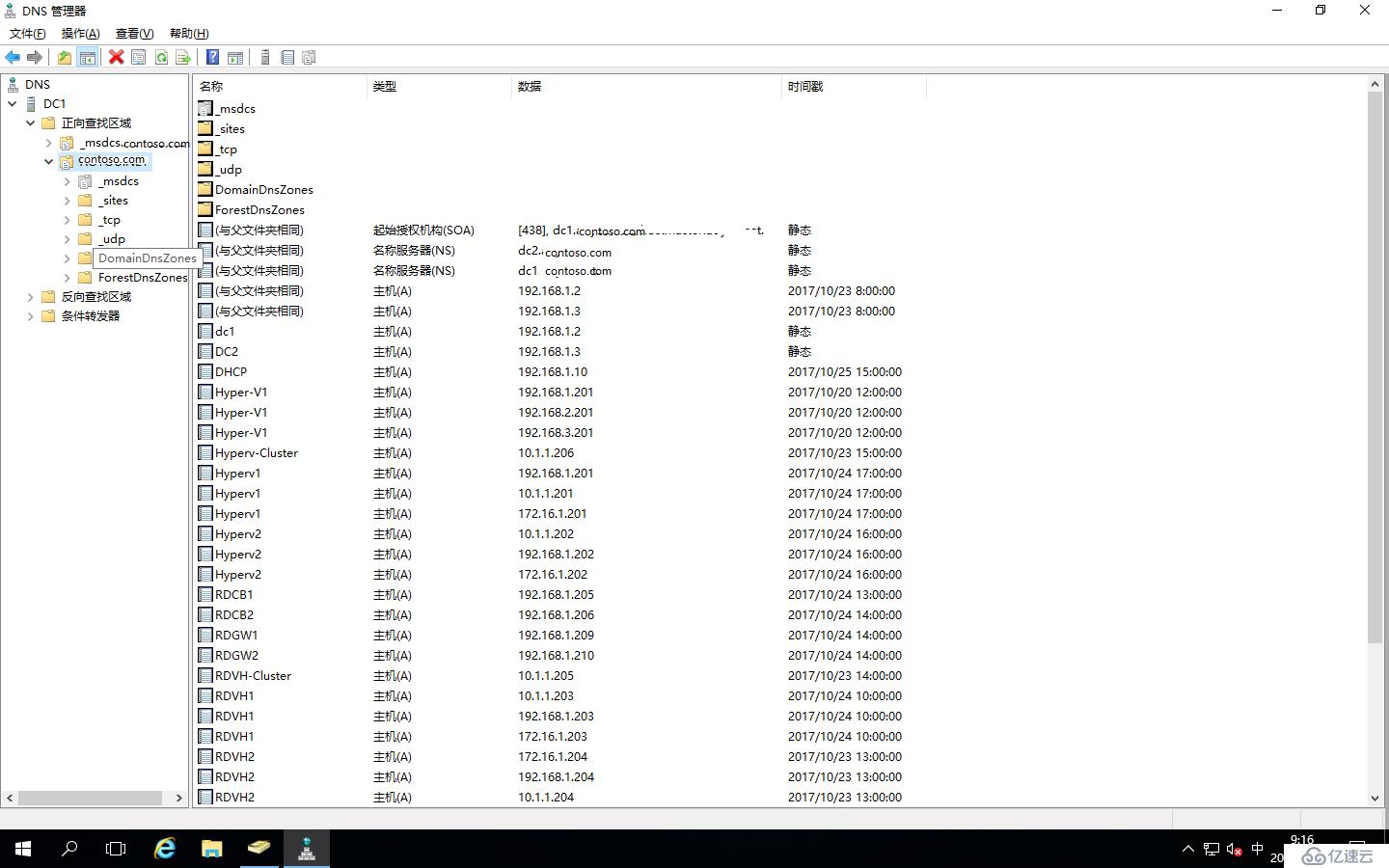
我們知道RDCB1的IP:192.168.1.205,RDCB2的IP:192.168.1.206,要將這個兩個RDCB添加循環
右擊域名點“新建主機”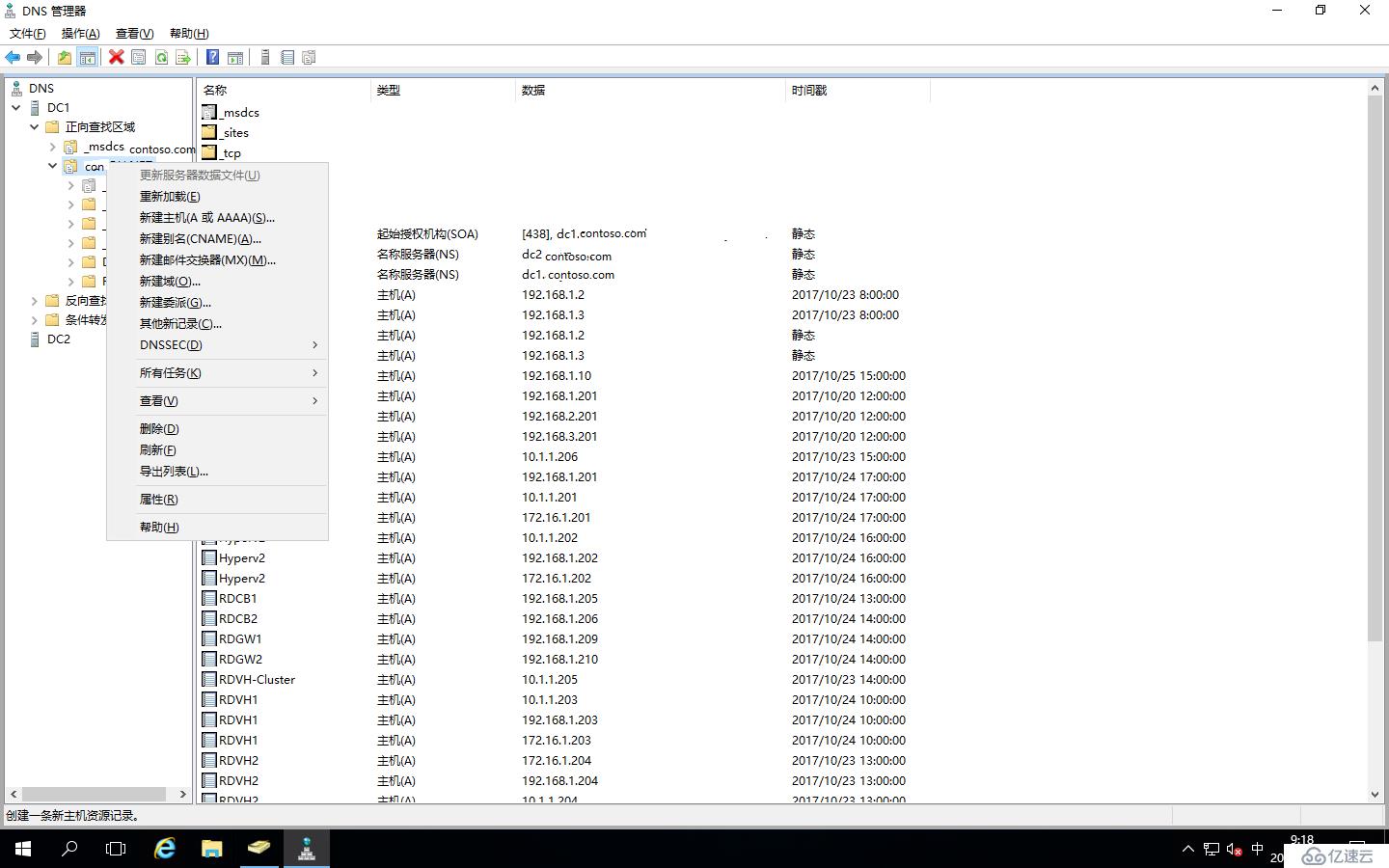
設置主機名稱和IP地址,這里設置RDCB1的IP,點“添加主機”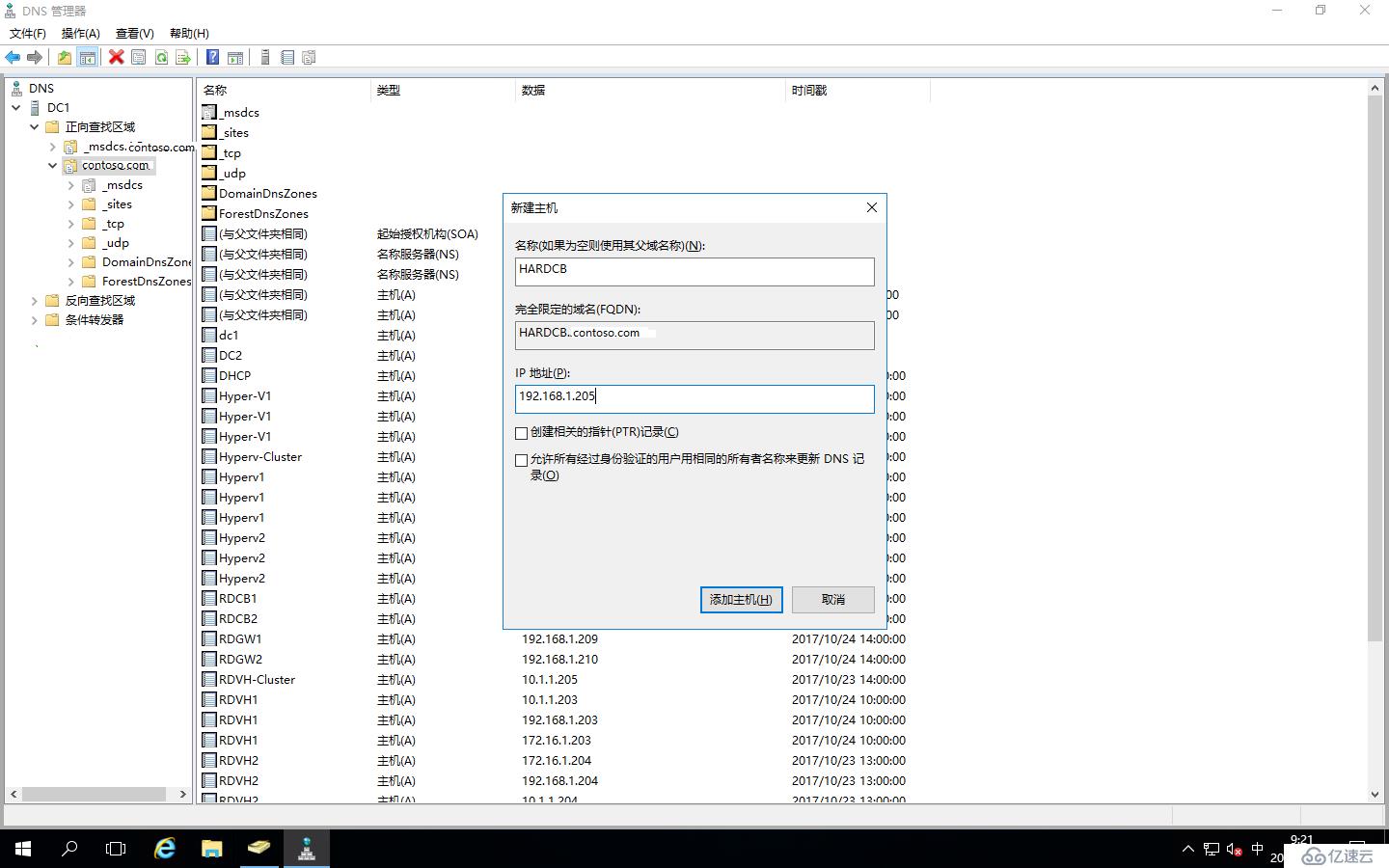
在添加RDCB2的IP,點“添加主機”,然后點“完成”即可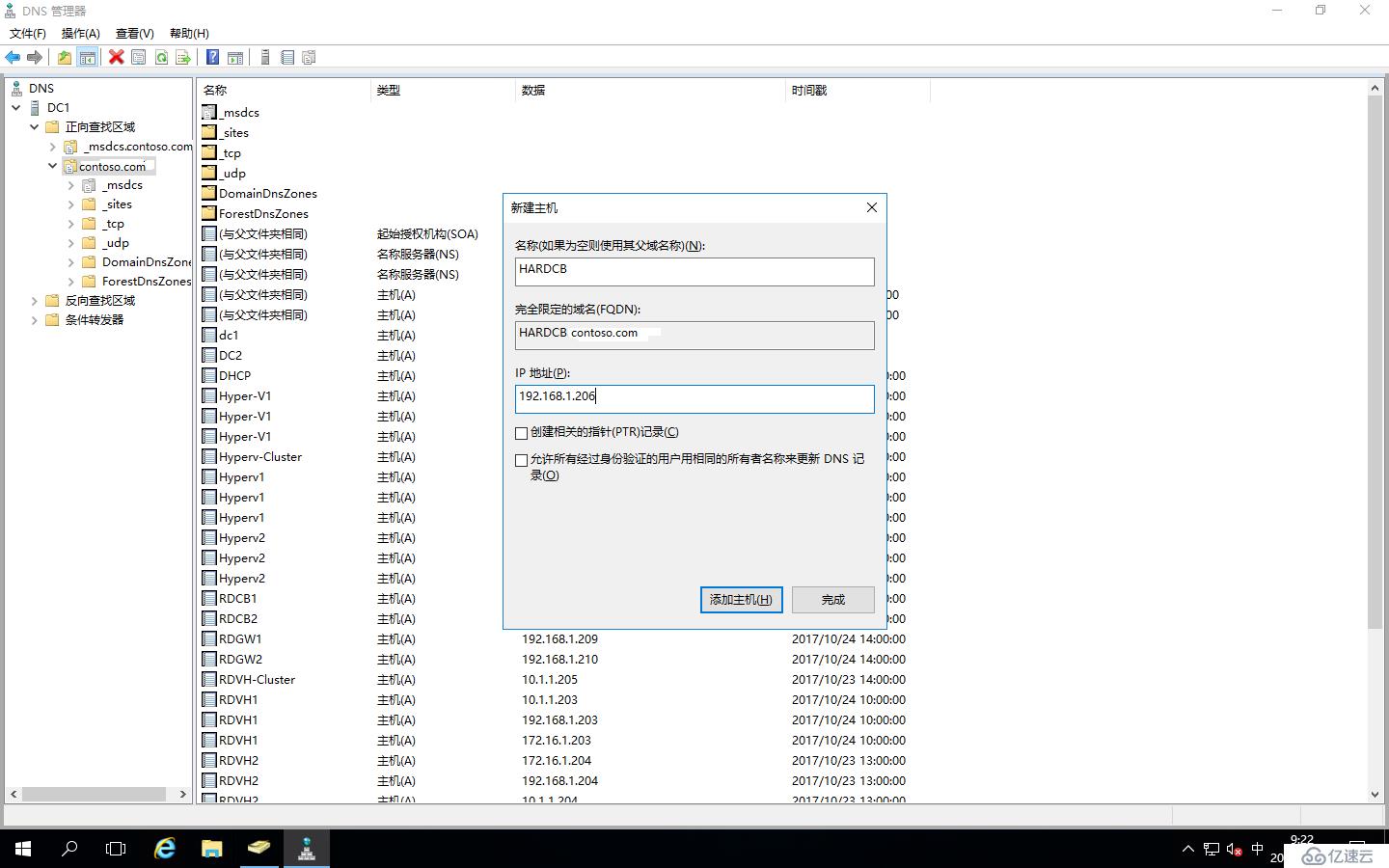
這時我們可以在DNS里面看到兩個新添加的HARDCB主機并用的是RDCB1和RDCB2的IP,這樣DNS循環就完成了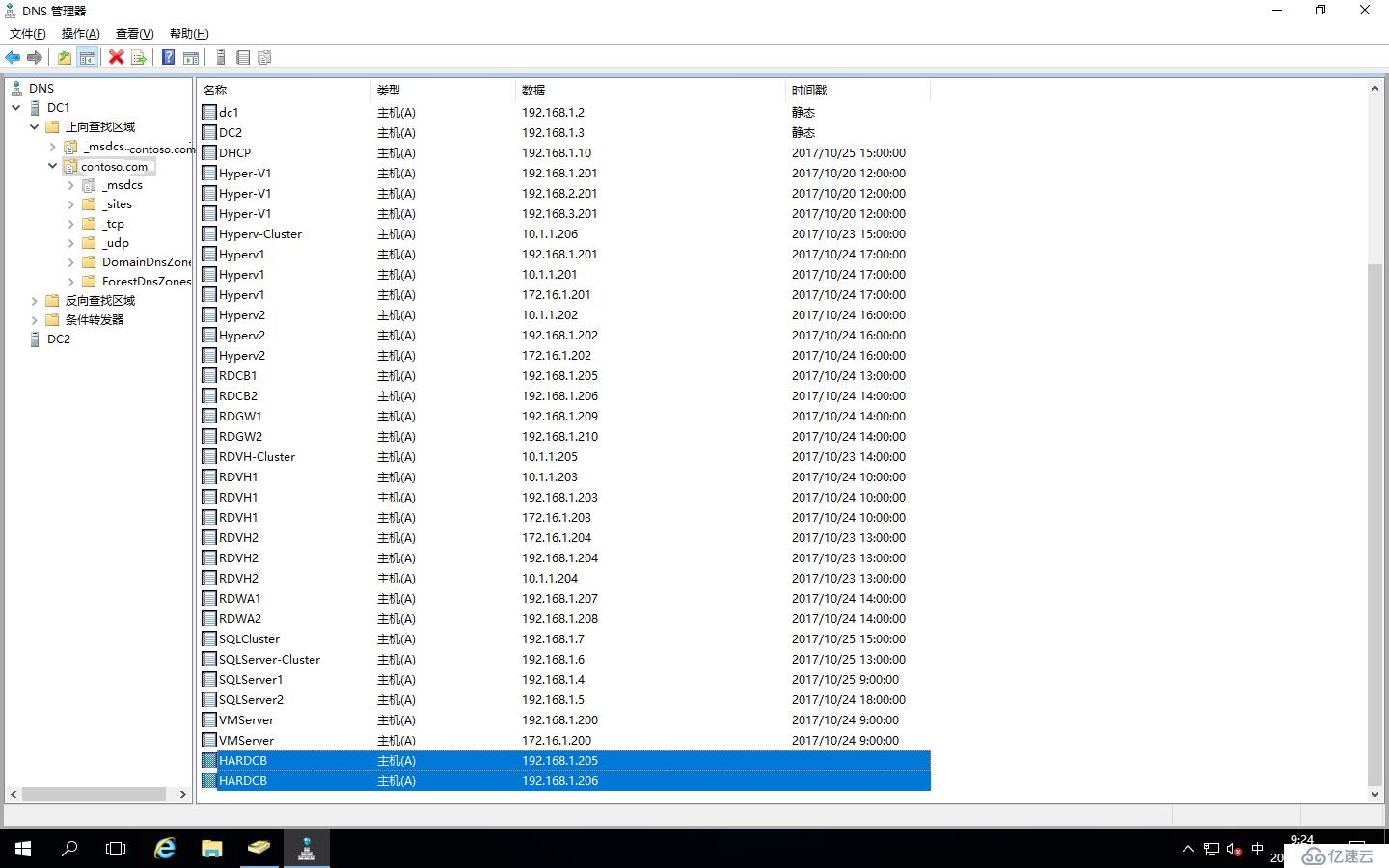
右擊DNS中DC1的“屬性”,在點“高級”,看看循環是否啟用,沒啟用要在“啟用循環”前面打勾,然后“確定”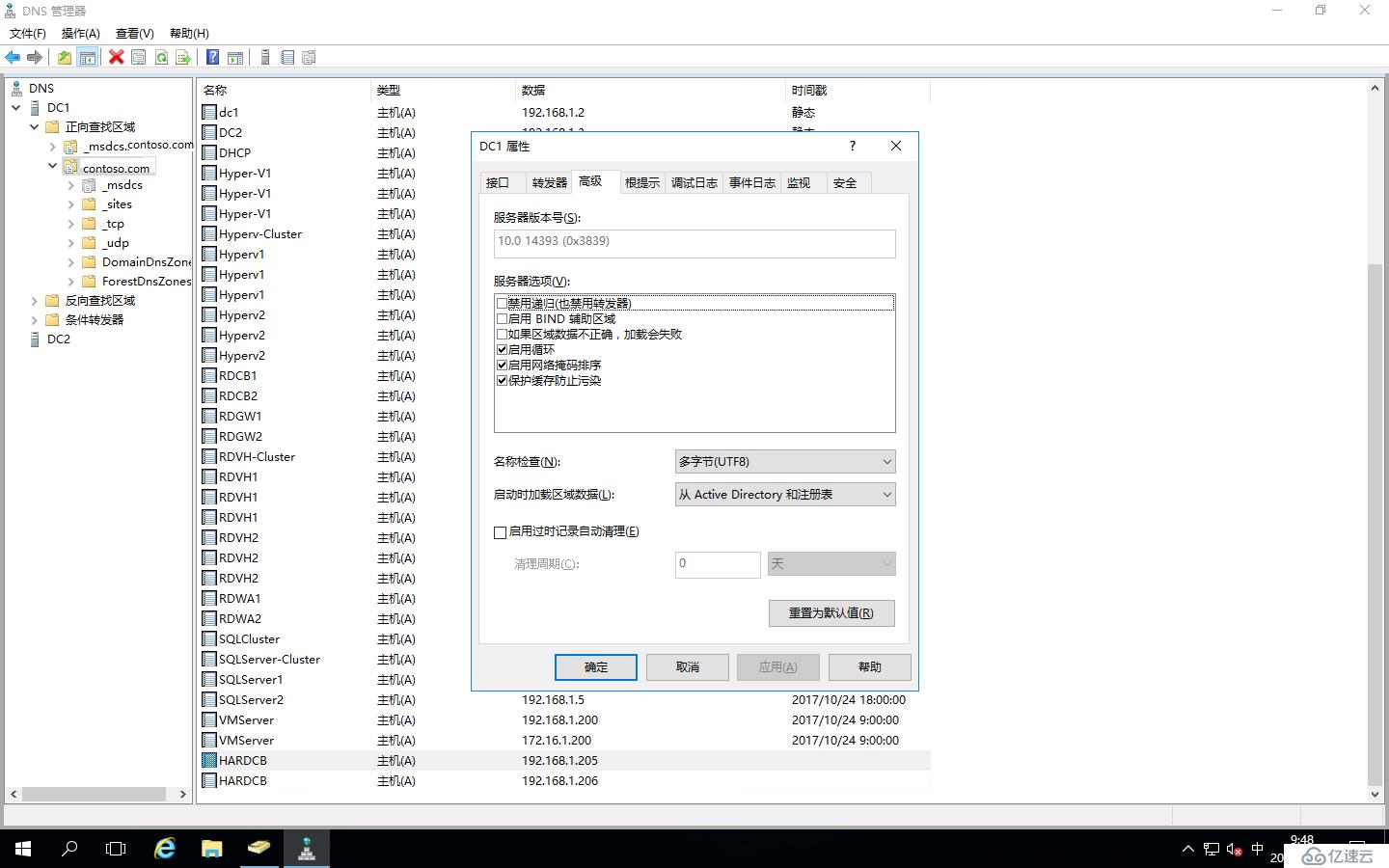
打開“服務器管理器”-“遠程桌面服務”-“概述”,可以看到如下RDS概述圖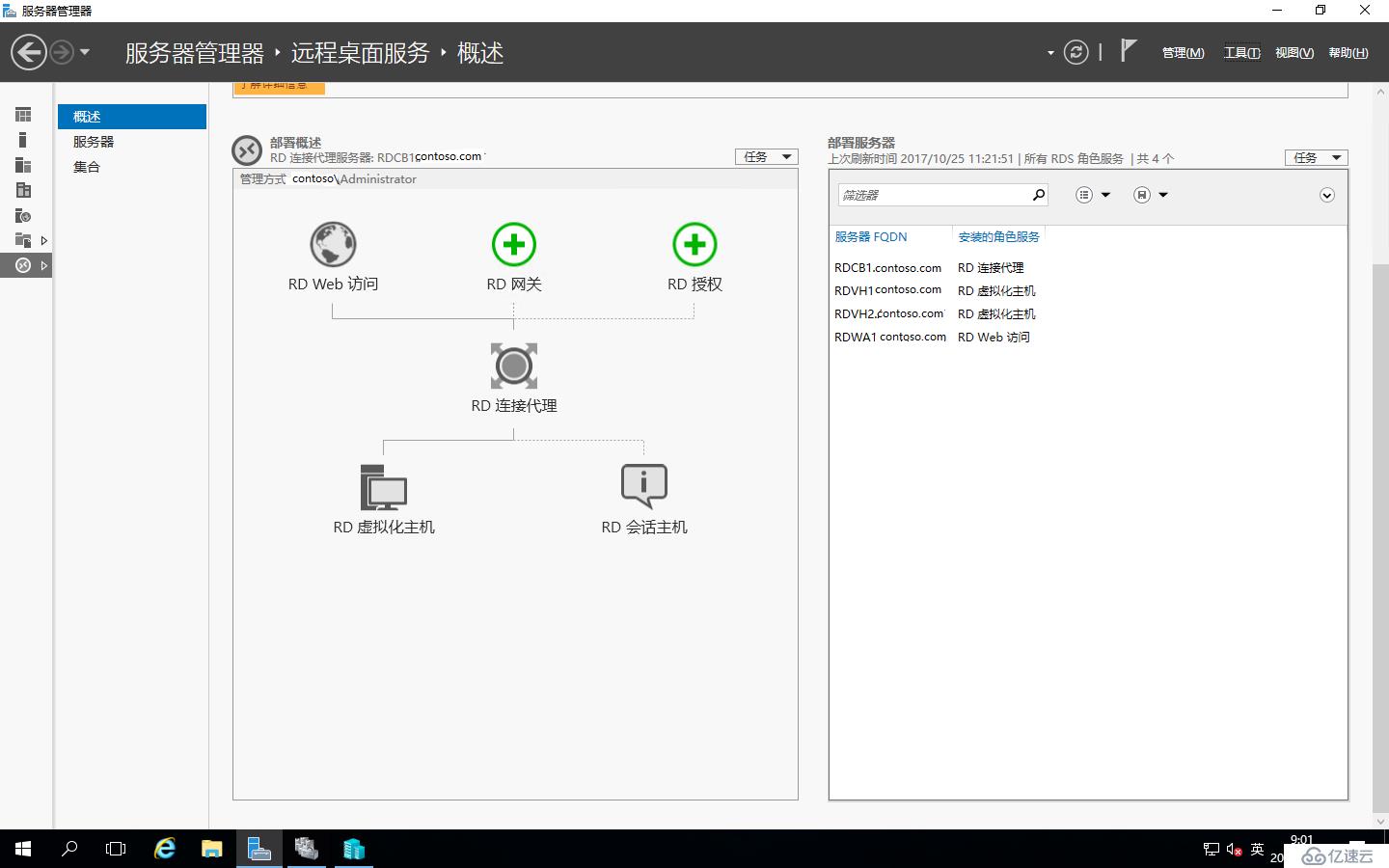
右擊“RD連接代理”,點“配置高可用性”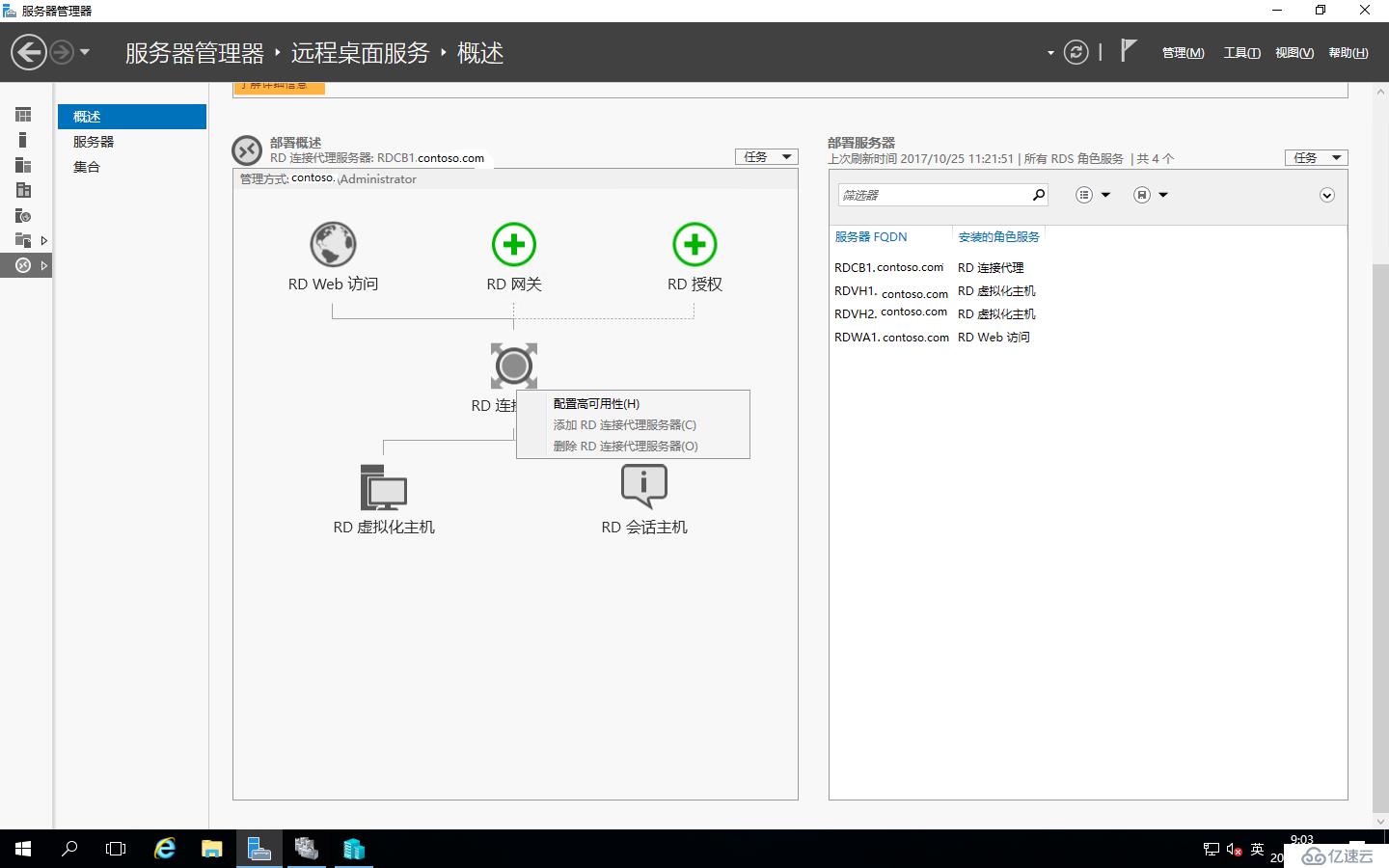
運行“配置RD連接代理的高可用性”向導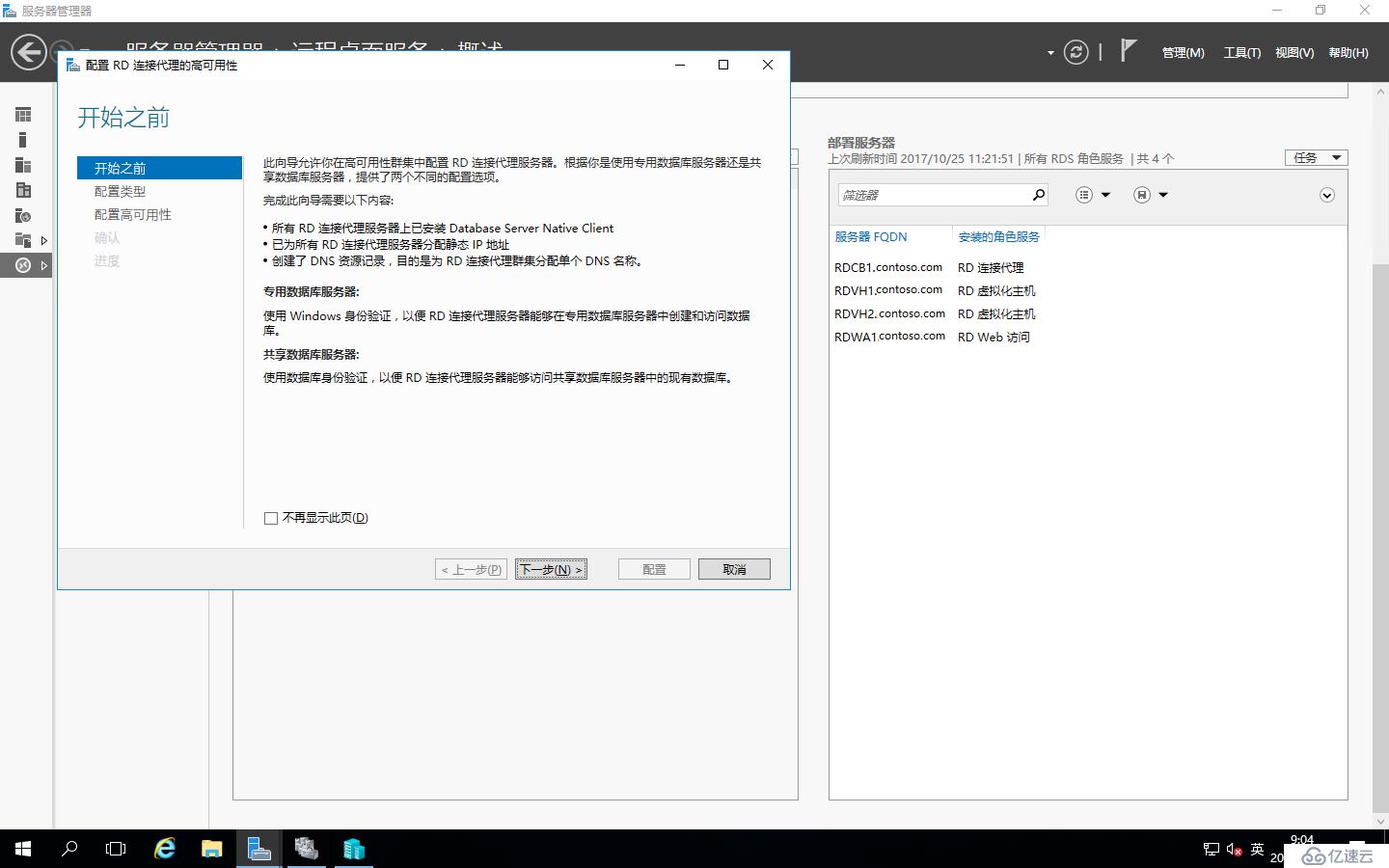
這里選擇默認選項,點“下一步”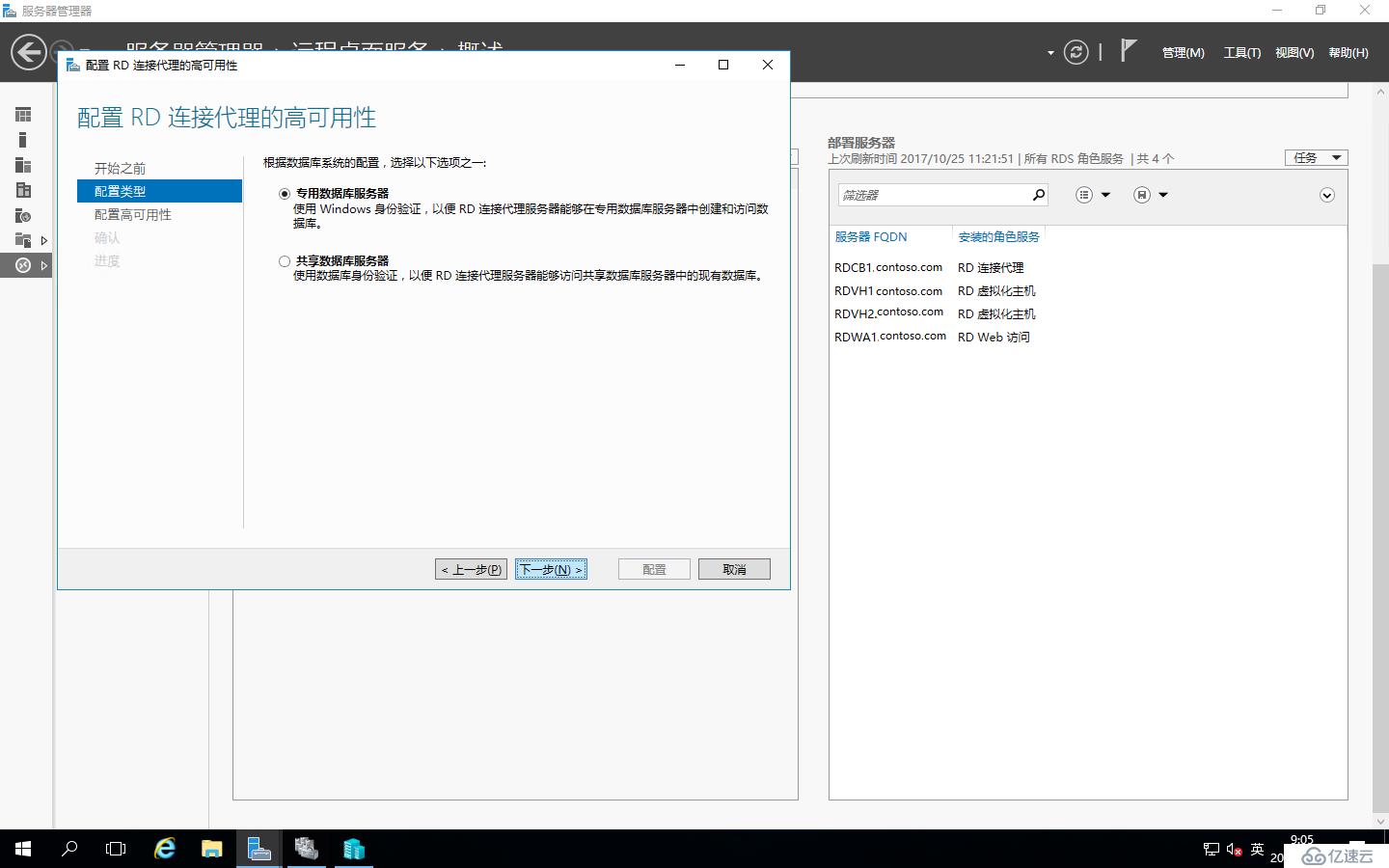
配置高可用性
RD連接代理群集的DNS名稱:HARDCB.contoso.com(我們在DNS里面設置的)
連接字符串:DRIVER=SQL Server Native Client 11.0;SERVER=<SQLserver名稱>;Trusted_Connection=Yes;APP=Remote Desktop Services Connection Broker;Database=<要建立數據庫的名稱>(只針對 SQL Server Native Client 11.0的SQL Server客戶端)
用于存儲數據庫文件的文件夾:F:\RDCB(這是我們在SQL Server服務器中設置的共享文件夾)
設置完成點“下一步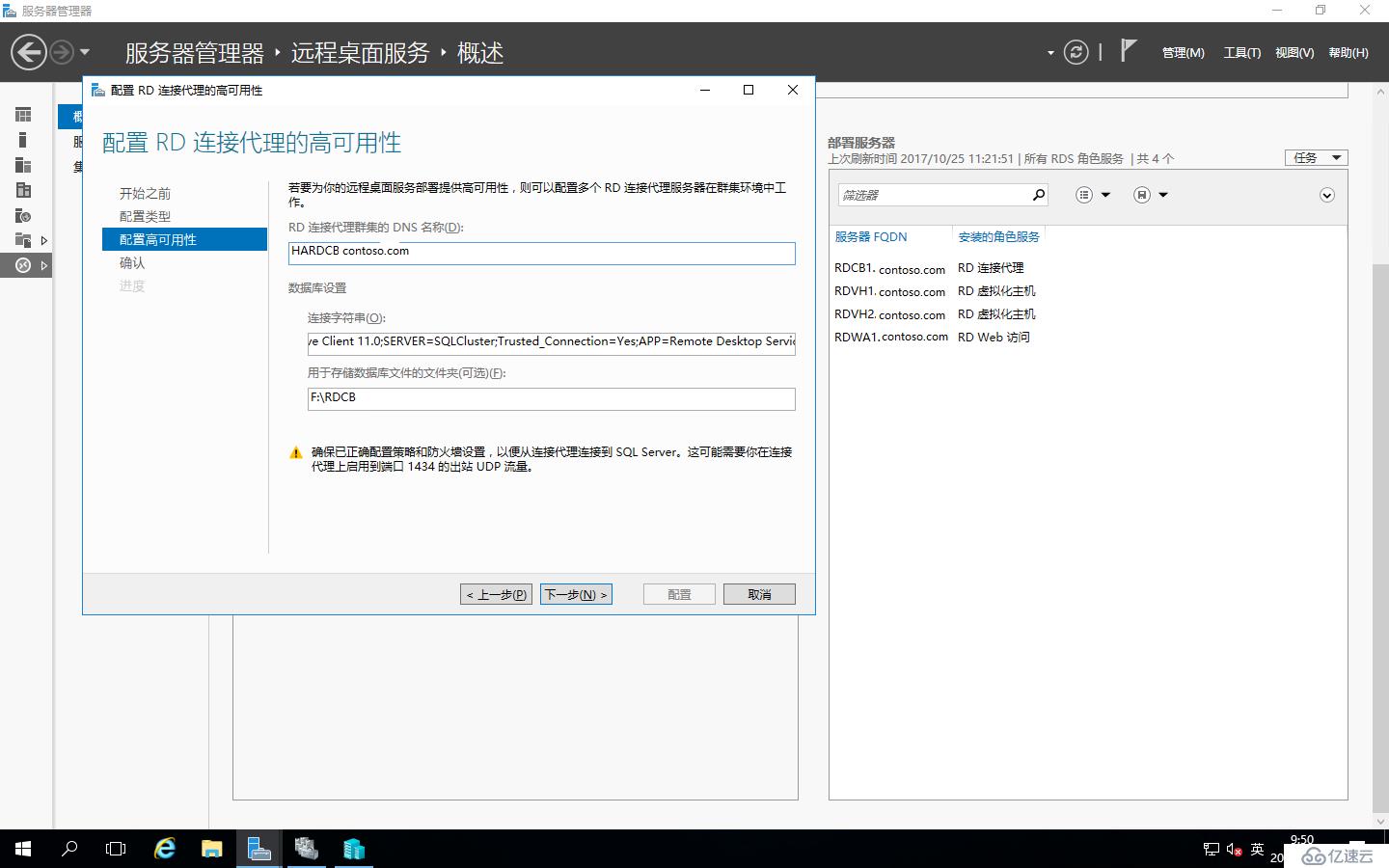
確認剛才的配置,點“配置”
配置RDCB連接代理的高可用已完成,點“關閉”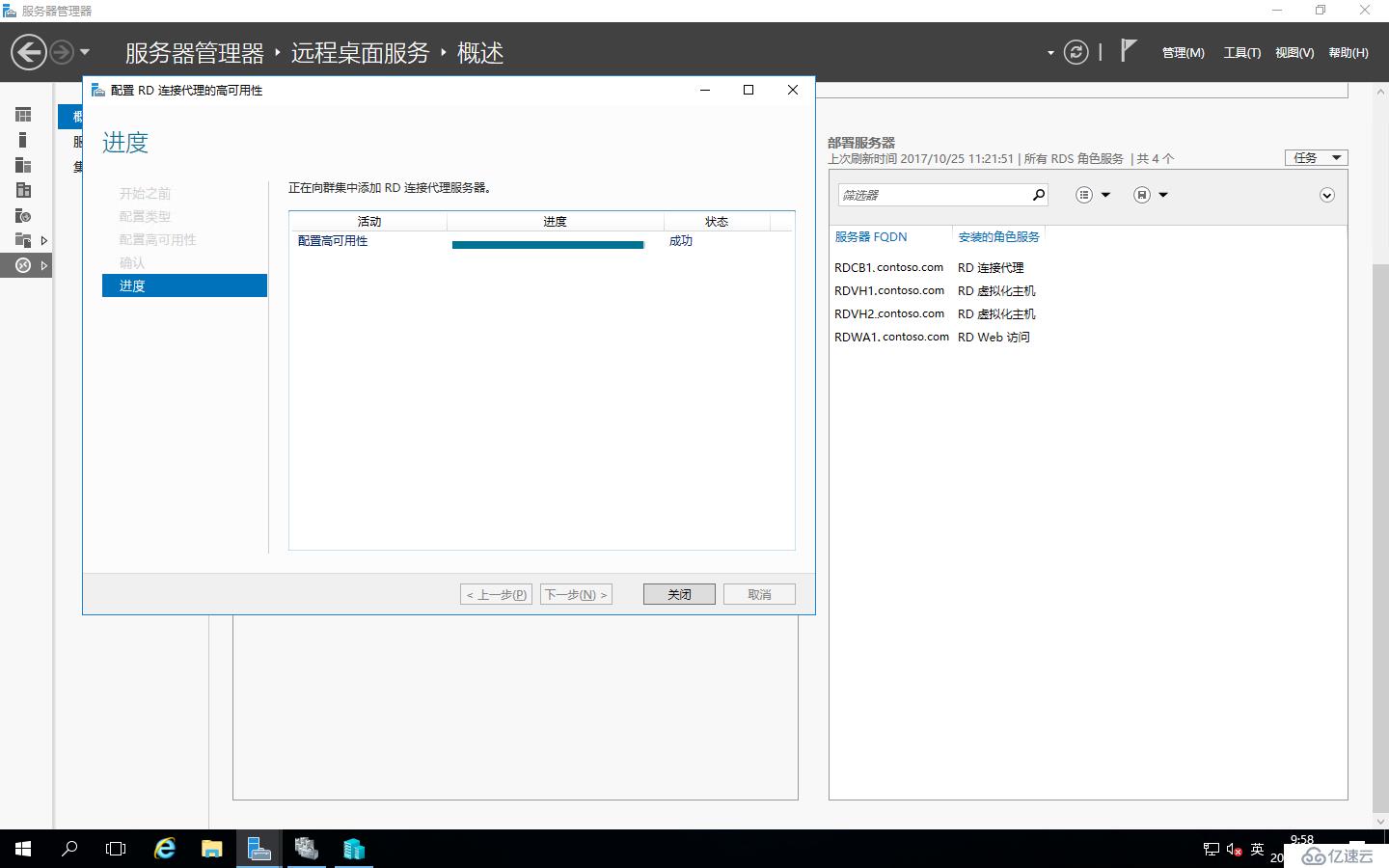
在添加RD連接代理服務器時先看一下SQL Server的權限有沒有問題,打開SQL Server服務器的“Microsoft SQL Server Managerment Studio” 數據庫管理工具,進入數據庫,展開“安全性”-“登錄名”,找到“contoso\RDCB Computer”這個用戶,右擊“屬性”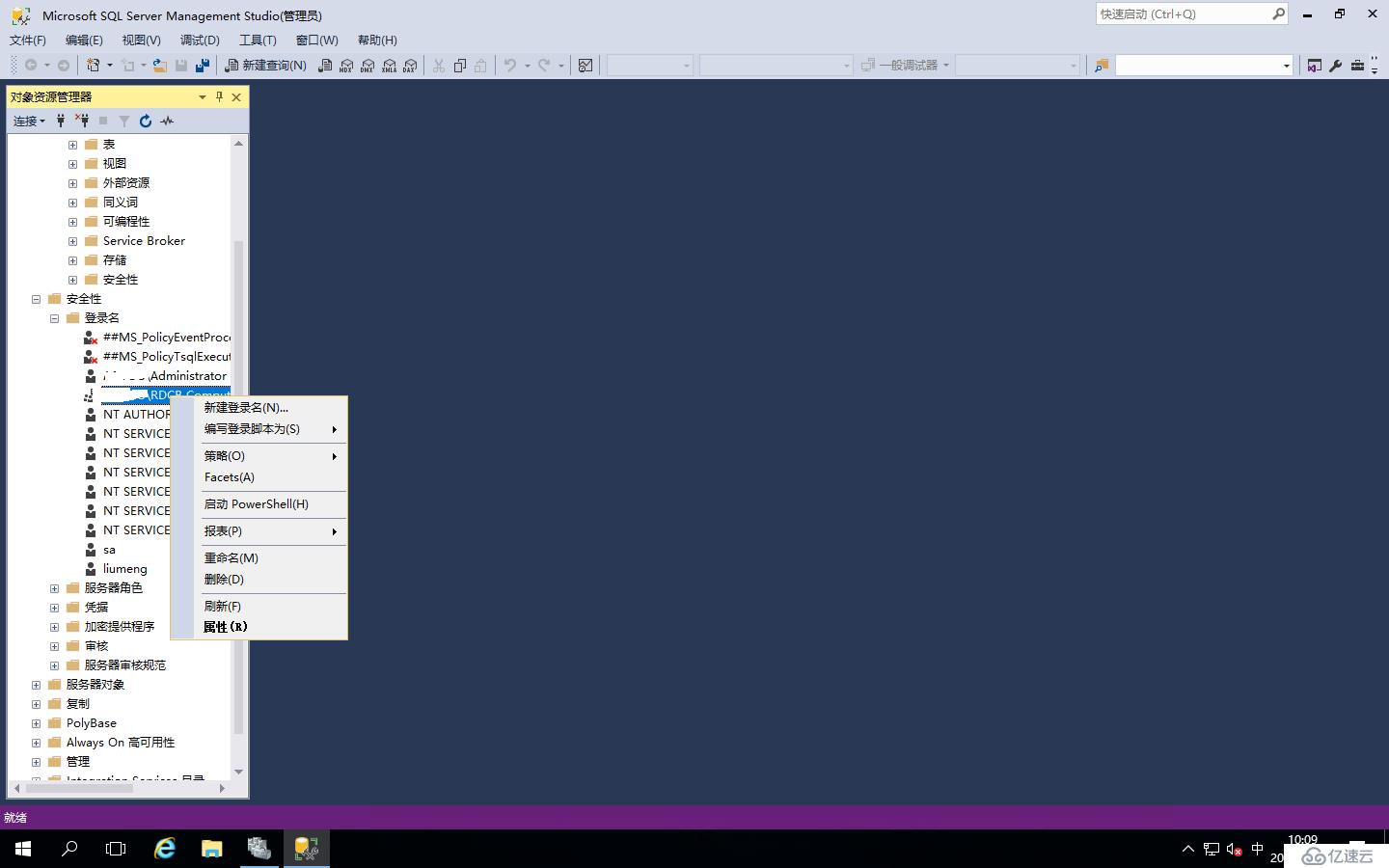
打開RDCB Computer登錄屬性,點到“用戶映射”,發現RDCB數據庫沒有勾選,也沒有權限,這是因為我們在配置RD連接代理的時候設置的字符串把它重置了,這時我們需要把權限添加上去,才能添加新的RD連接代理服務器,不然會報錯。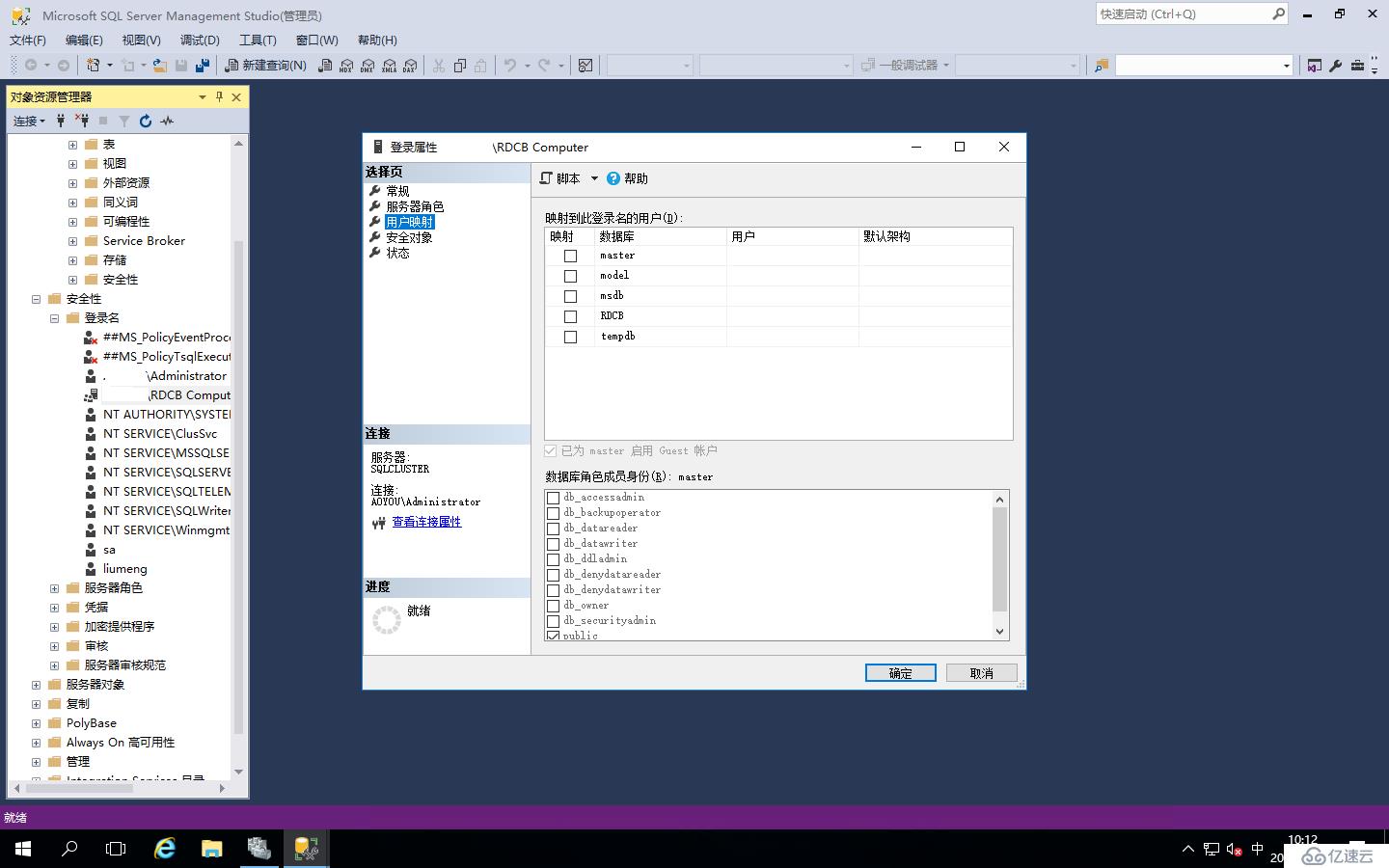
這時我們把“RDCB”數據庫勾選,數據庫角色成員身份中的“db_owner”和“public”勾選,然后“確定”即可。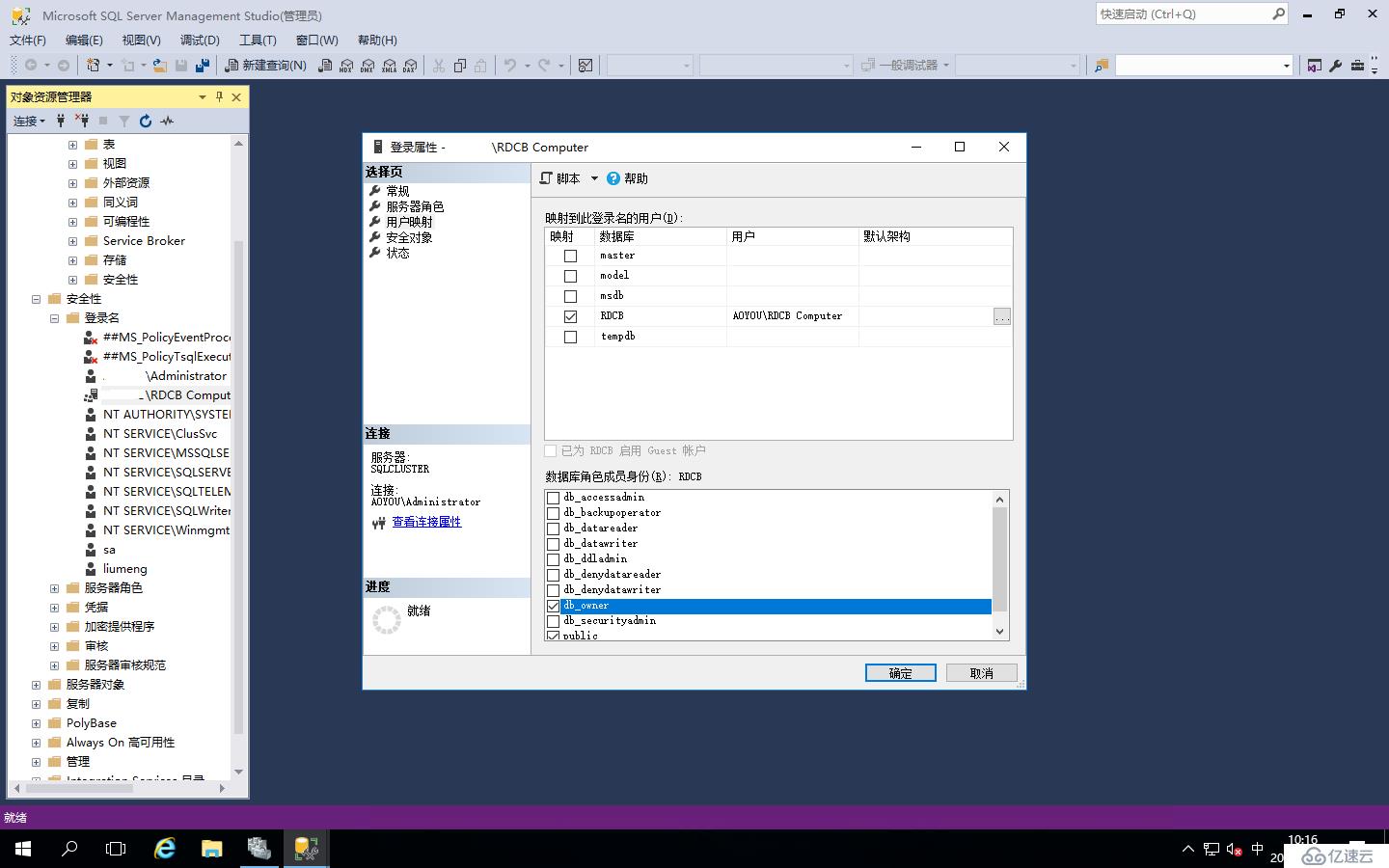
以進行添加RD連接代理服務器了
打開“服務器管理器”-“遠程桌面服務”-“概述”中,右擊“RD連接代理”,點擊“添加RD連接代理服務器”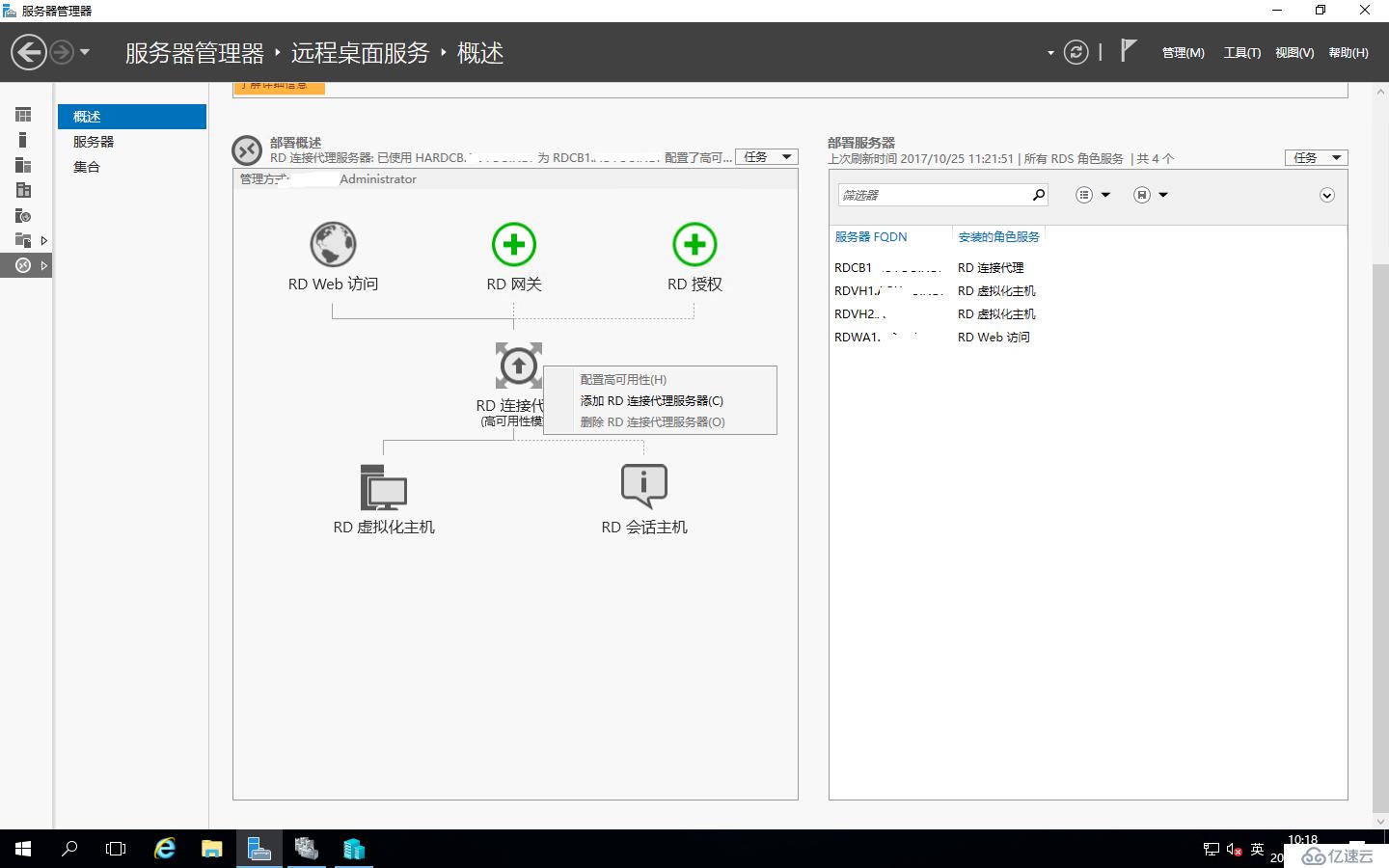
運行“添加RD連接代理服務器”的向導,點“下一步”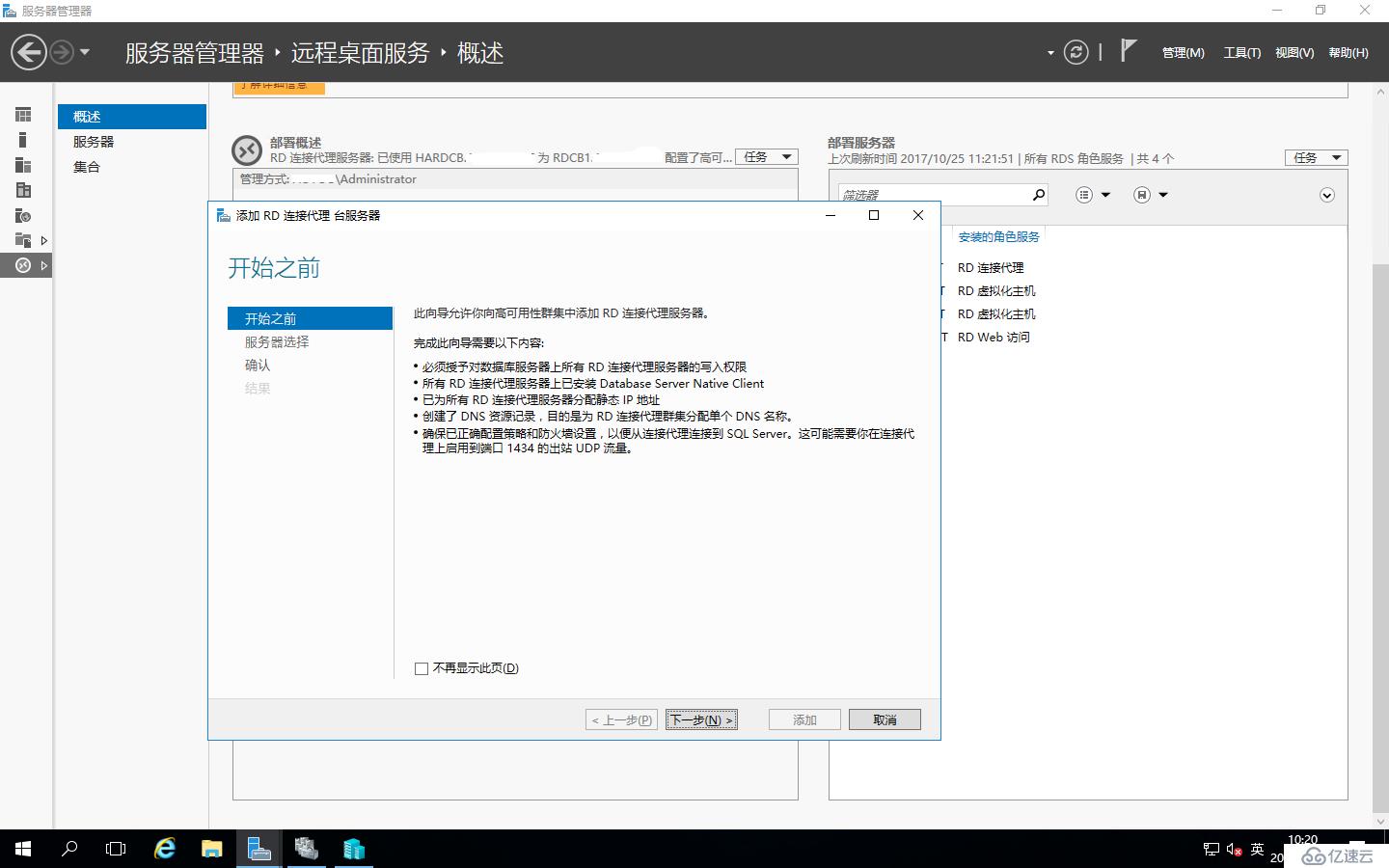
將需要添加的RD連接代理服務器的計算機名稱從服務器池移動到已選擇的計算機里,點“下一步”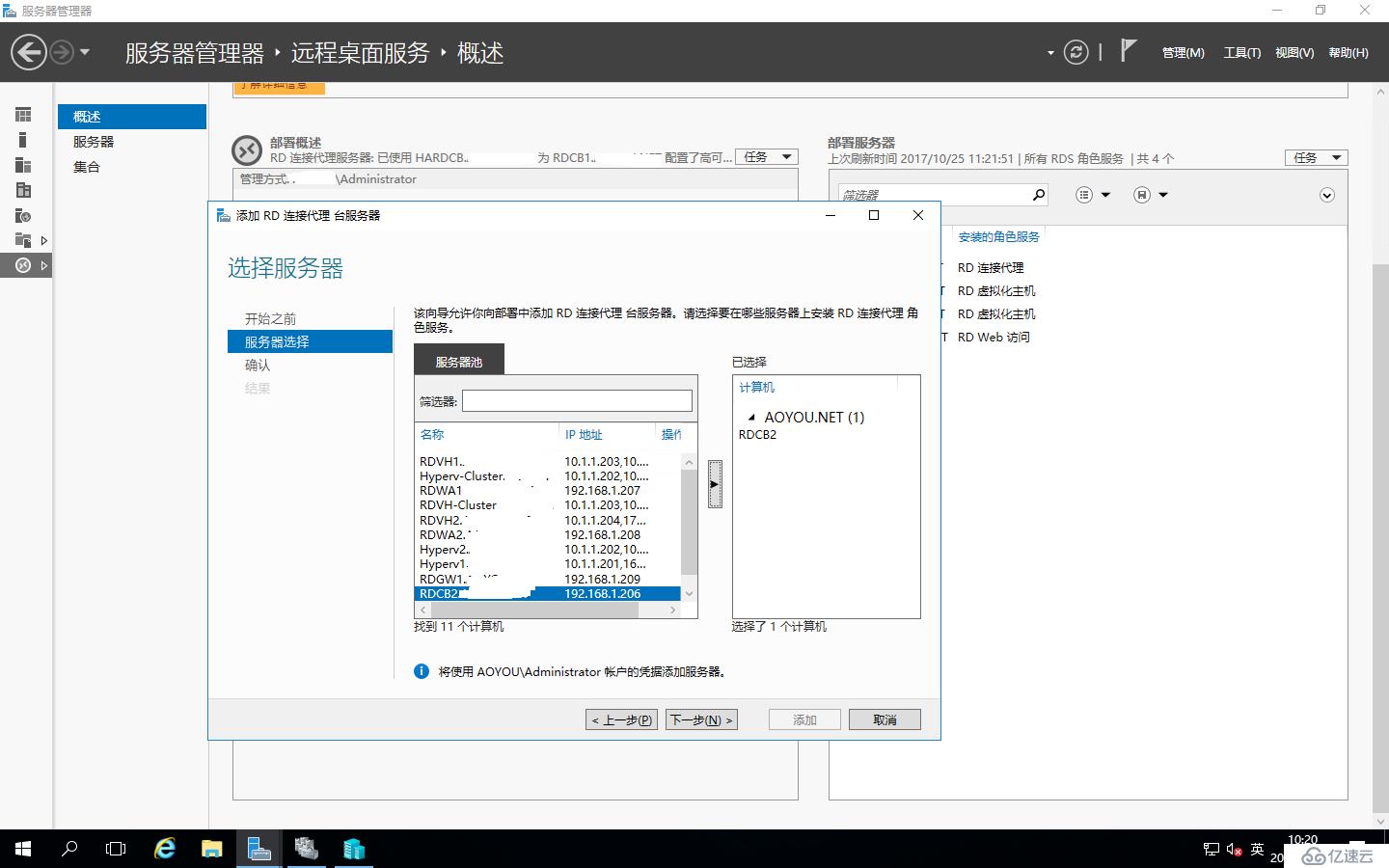
確認配置,點“添加”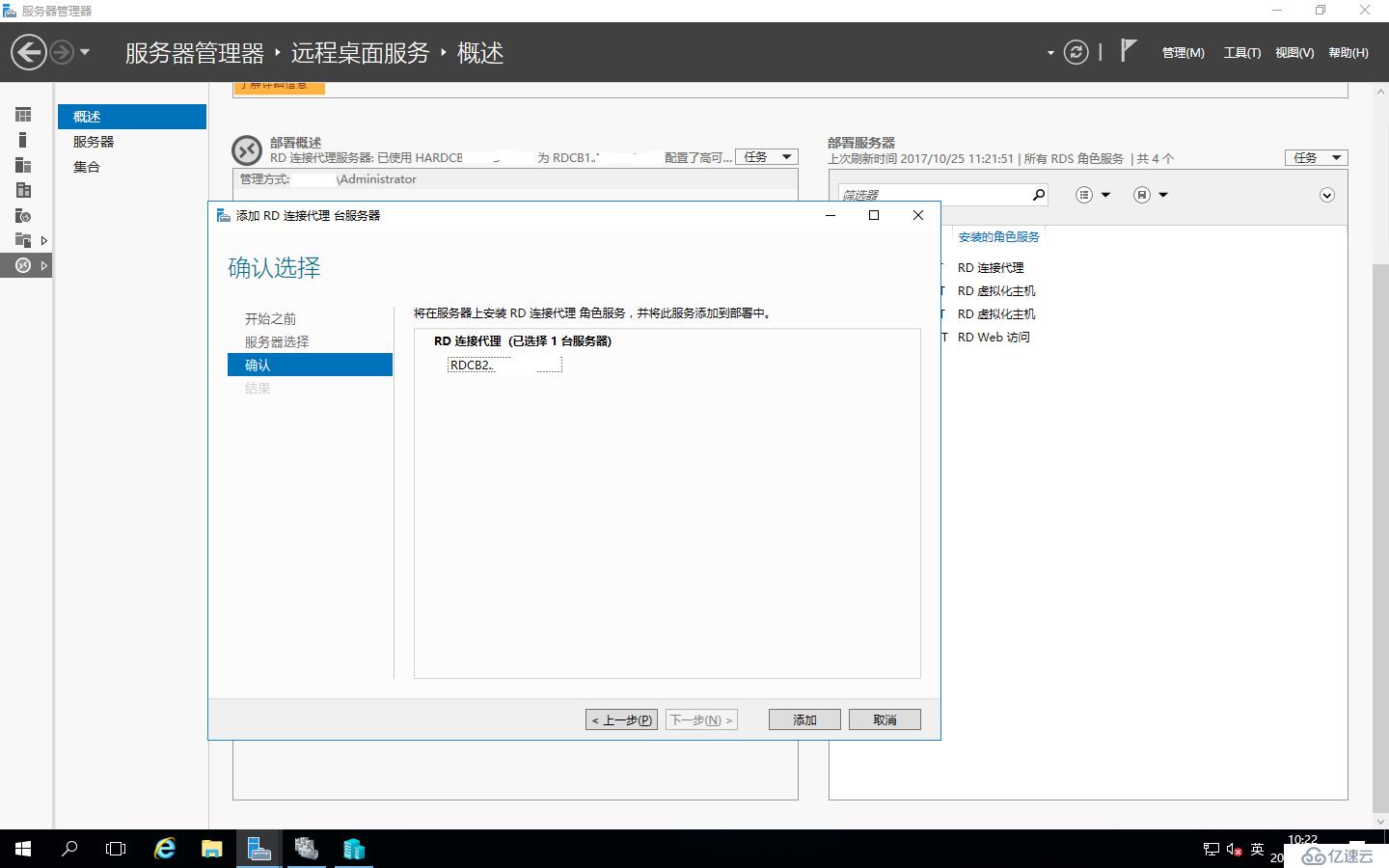
正在添加RD連接代理服務器,如下安裝進度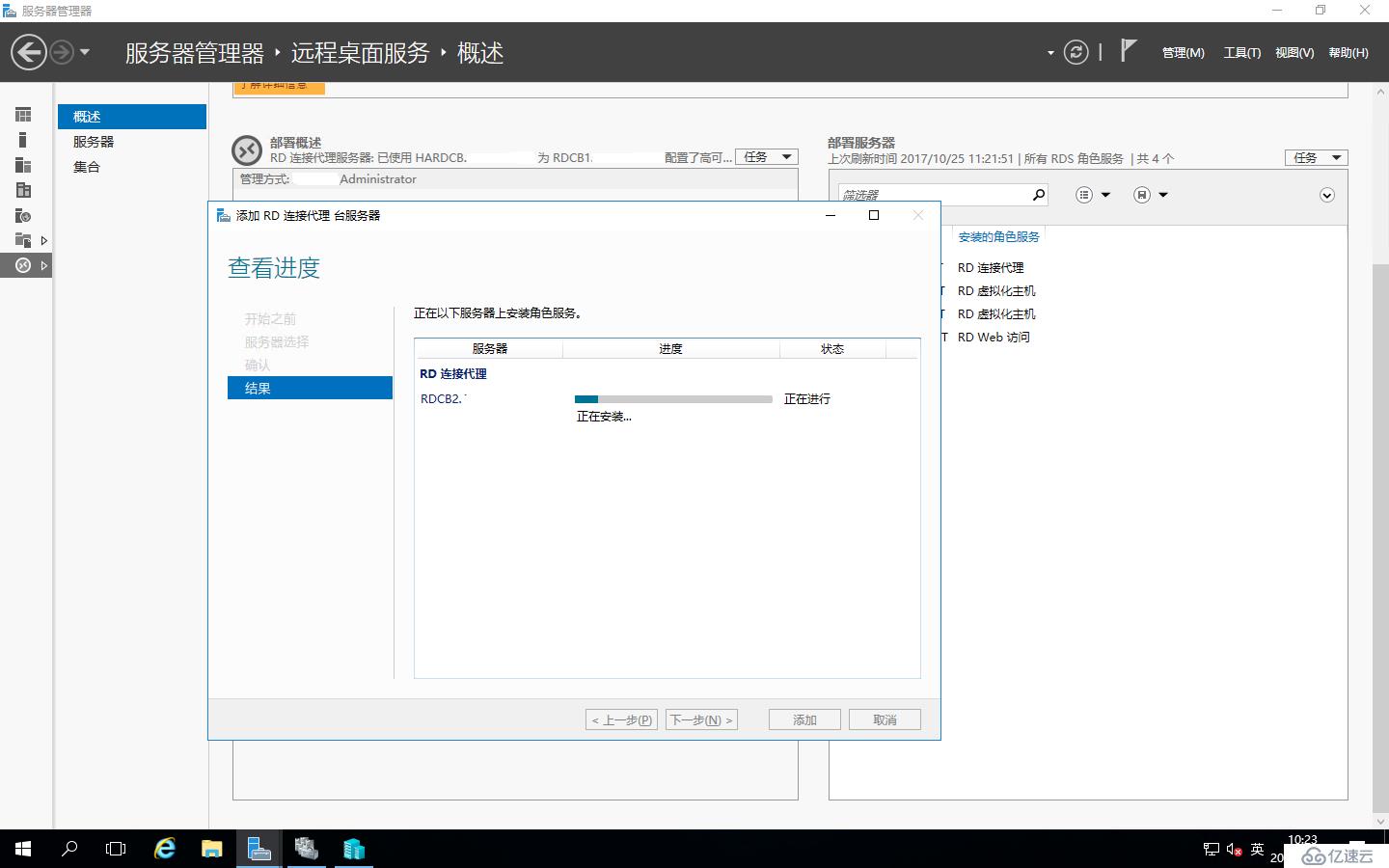
這里可以看到添加狀態為“成功”,點“關閉”即可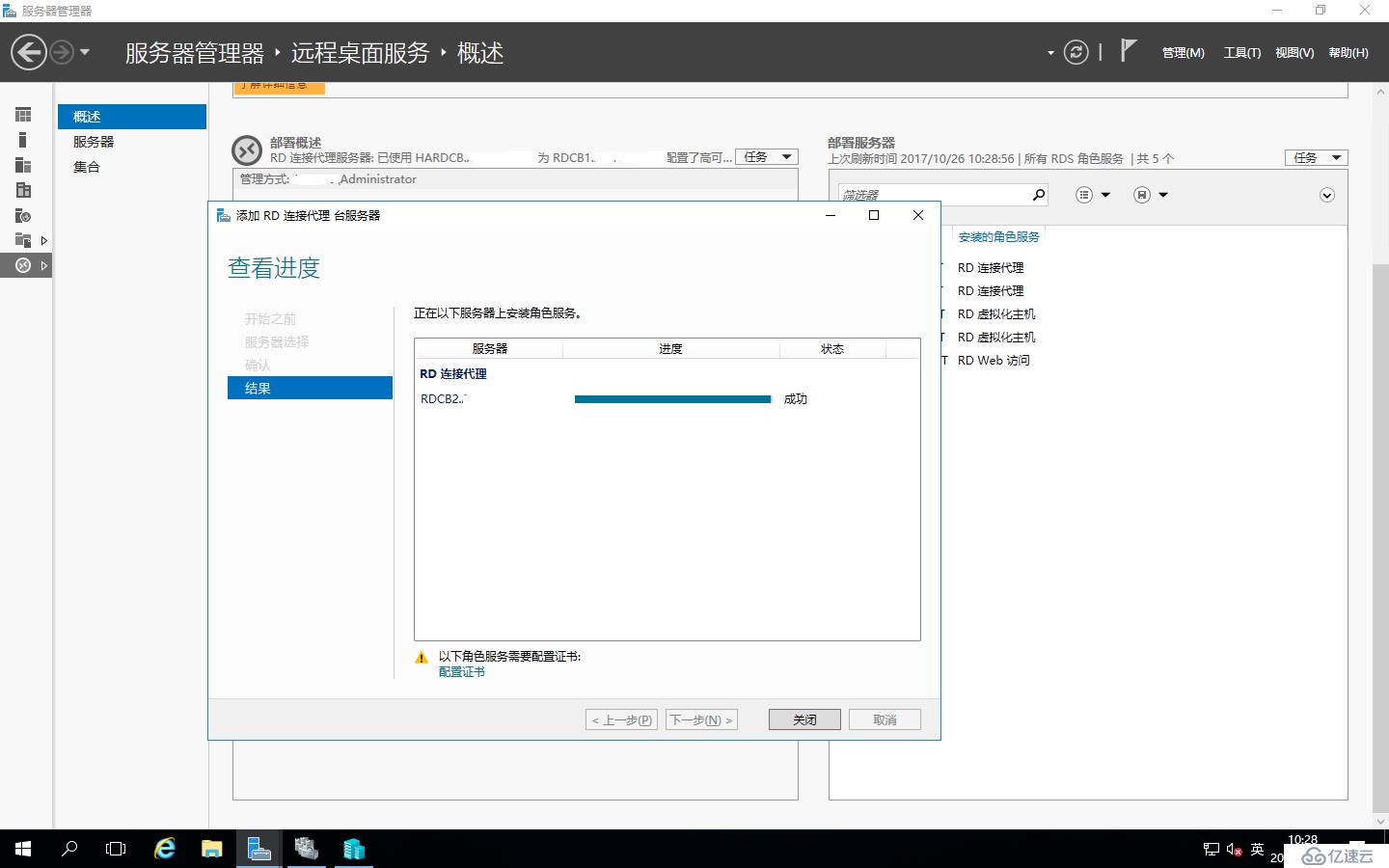
這樣我們在概述里面右邊的部署服務器中就可以看新添加進來的RDCB2是RD連接代理服務器了,RD連接代理服務器就添加完成了。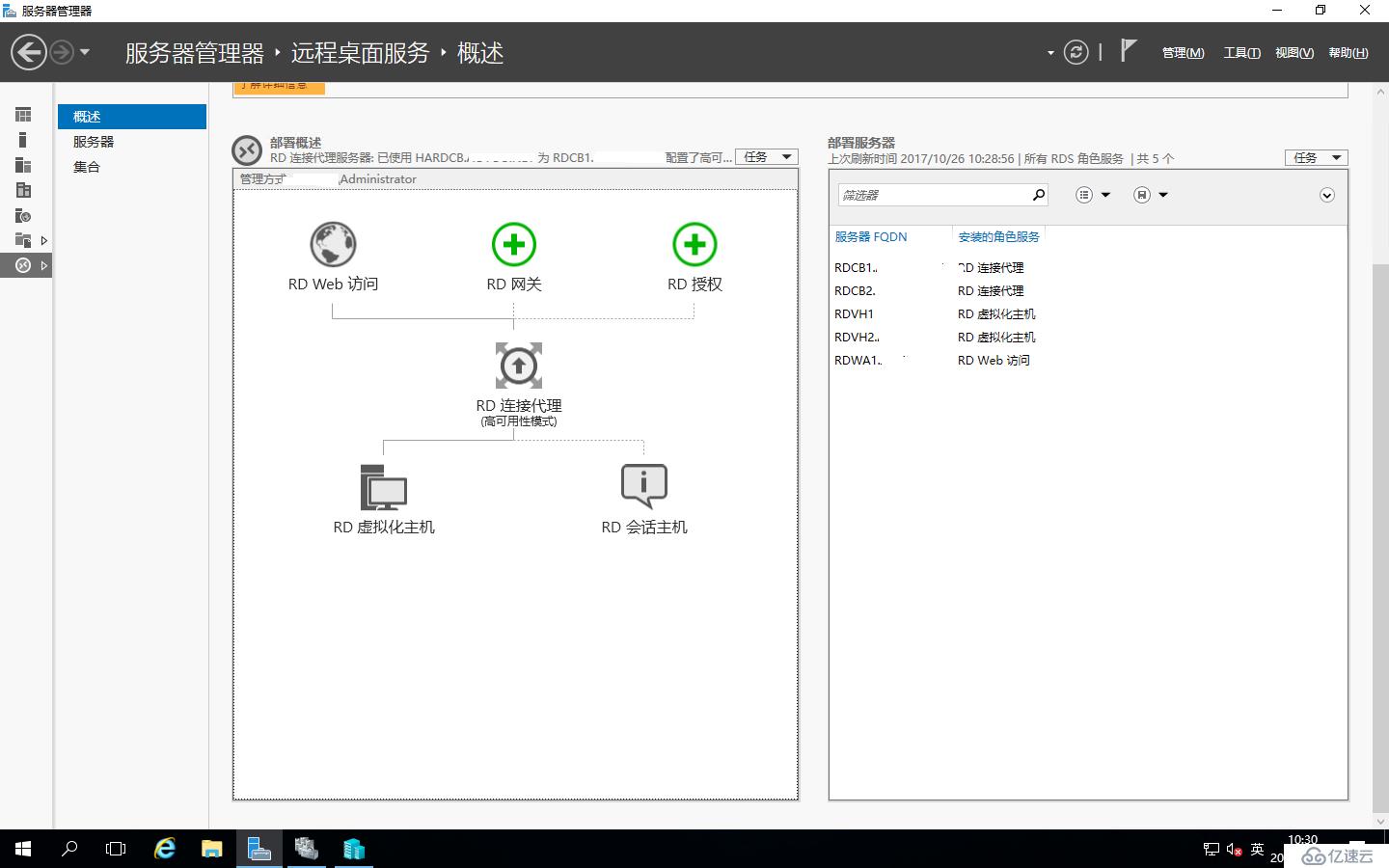
免責聲明:本站發布的內容(圖片、視頻和文字)以原創、轉載和分享為主,文章觀點不代表本網站立場,如果涉及侵權請聯系站長郵箱:is@yisu.com進行舉報,并提供相關證據,一經查實,將立刻刪除涉嫌侵權內容。